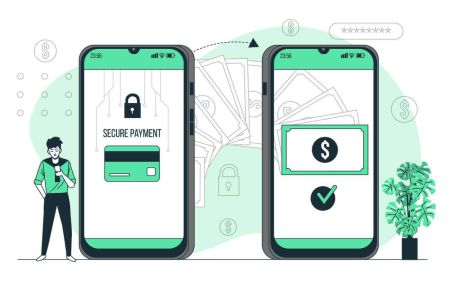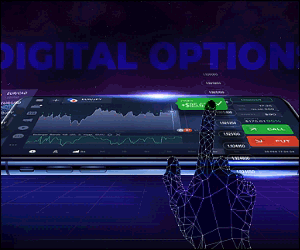IQ Option लॉगिन - IQ Trading India - IQ Trading भारत
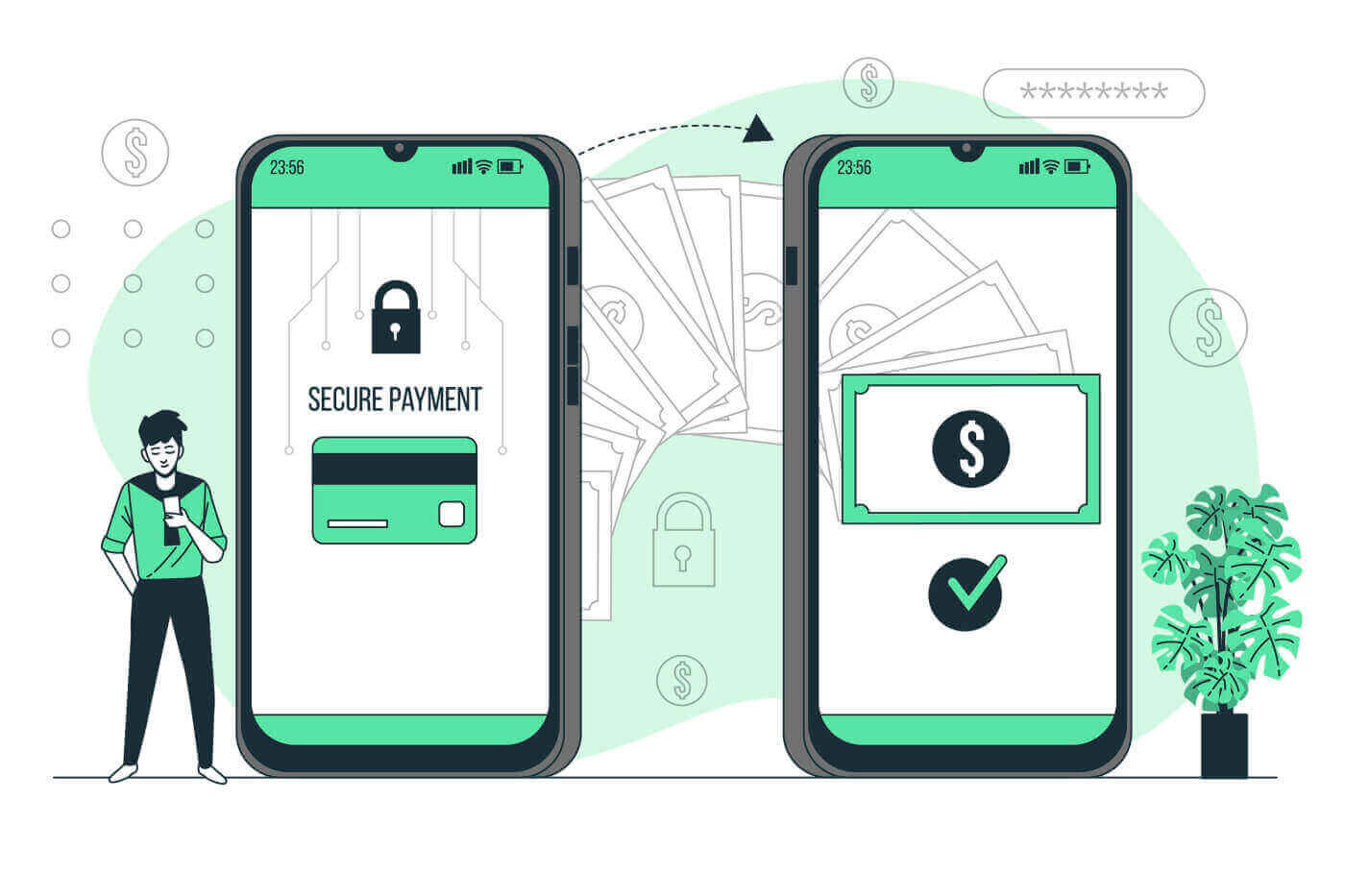
आईक्यू ऑप्शन में कैसे लॉगिन करें
आईक्यू ऑप्शन अकाउंट कैसे लॉगिन करें?
- मोबाइल आईक्यू ऑप्शन ऐप या वेबसाइट पर जाएं ।
- “ लॉग इन ” पर क्लिक करें।
- अपना ईमेल और पासवर्ड दर्ज करें .
- " लॉग इन " हरे बटन पर क्लिक करें।
- यदि आप अपना ईमेल भूल गए हैं , तो आप " Google " या " Facebook " का उपयोग करके लॉगिन कर सकते हैं।
- यदि आप पासवर्ड भूल गए हैं तो “ फॉरगॉट पासवर्ड ” पर क्लिक करें।
"लॉगिन" पर क्लिक करें, साइन-इन फॉर्म दिखाई देगा।
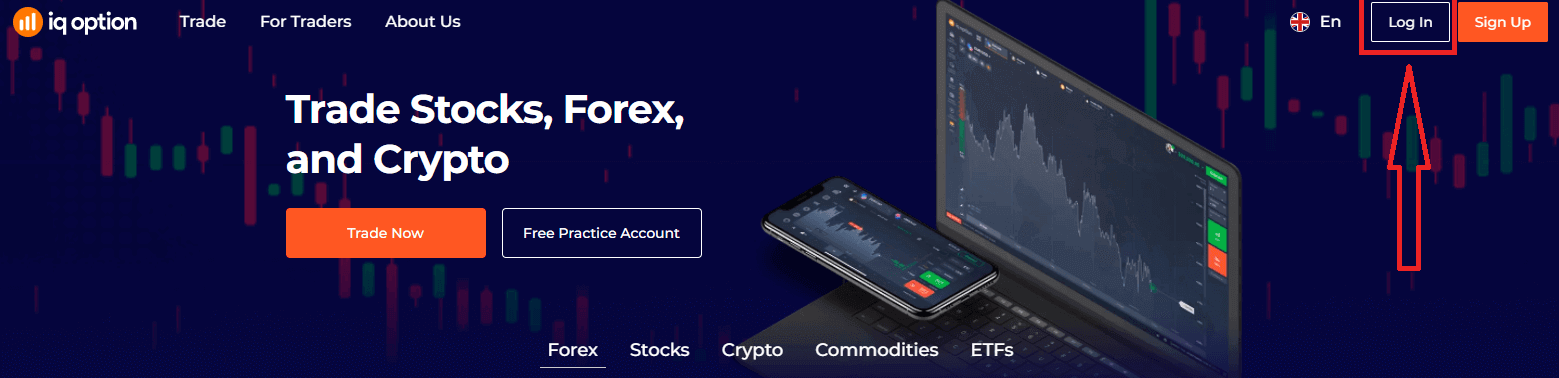
अपना ईमेल पता और पासवर्ड दर्ज करें जिसे आपने अपने खाते में लॉग इन करने के लिए पंजीकृत किया था और "लॉग इन" पर क्लिक करें।
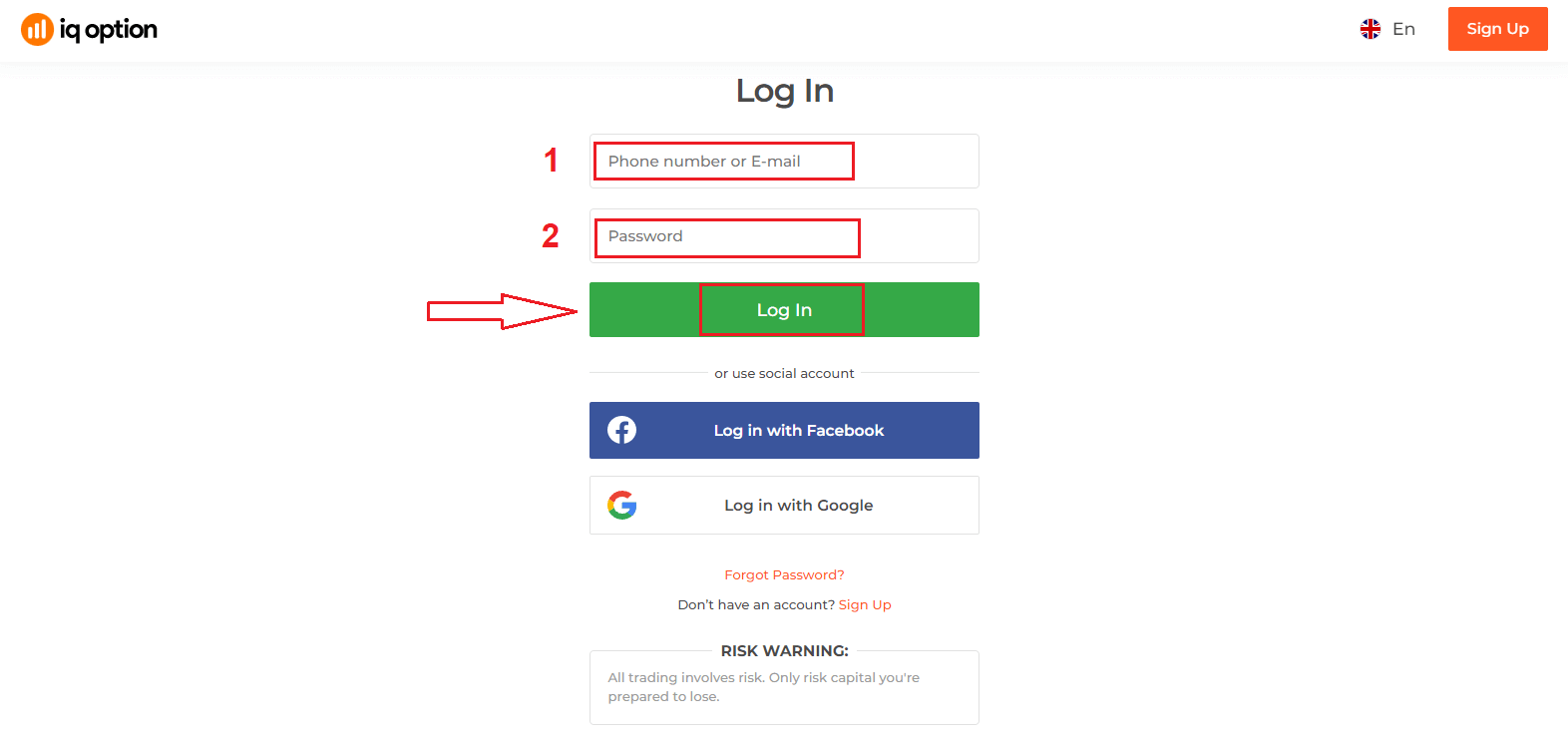
सफलतापूर्वक लॉग इन करने के बाद, आपको नीचे दिया गया पेज दिखाई देगा और ट्रेडिंग शुरू करने के लिए "ट्रेड नाउ" पर क्लिक करें।
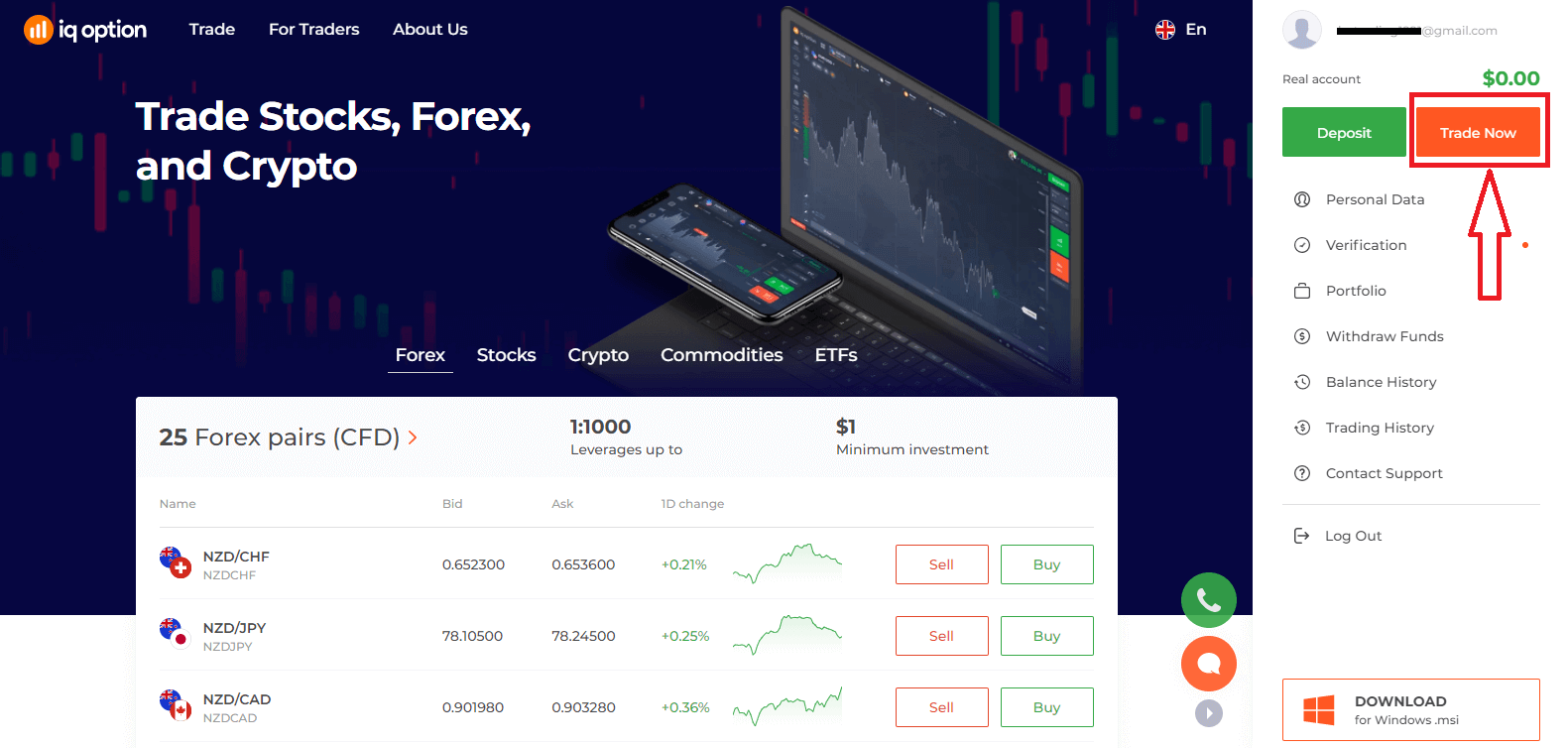
अब आप ट्रेडिंग शुरू करने में सक्षम हैं। आपके डेमो खाते में $10,000 हैं, आप जमा करने के बाद वास्तविक खाते पर भी व्यापार कर सकते हैं।
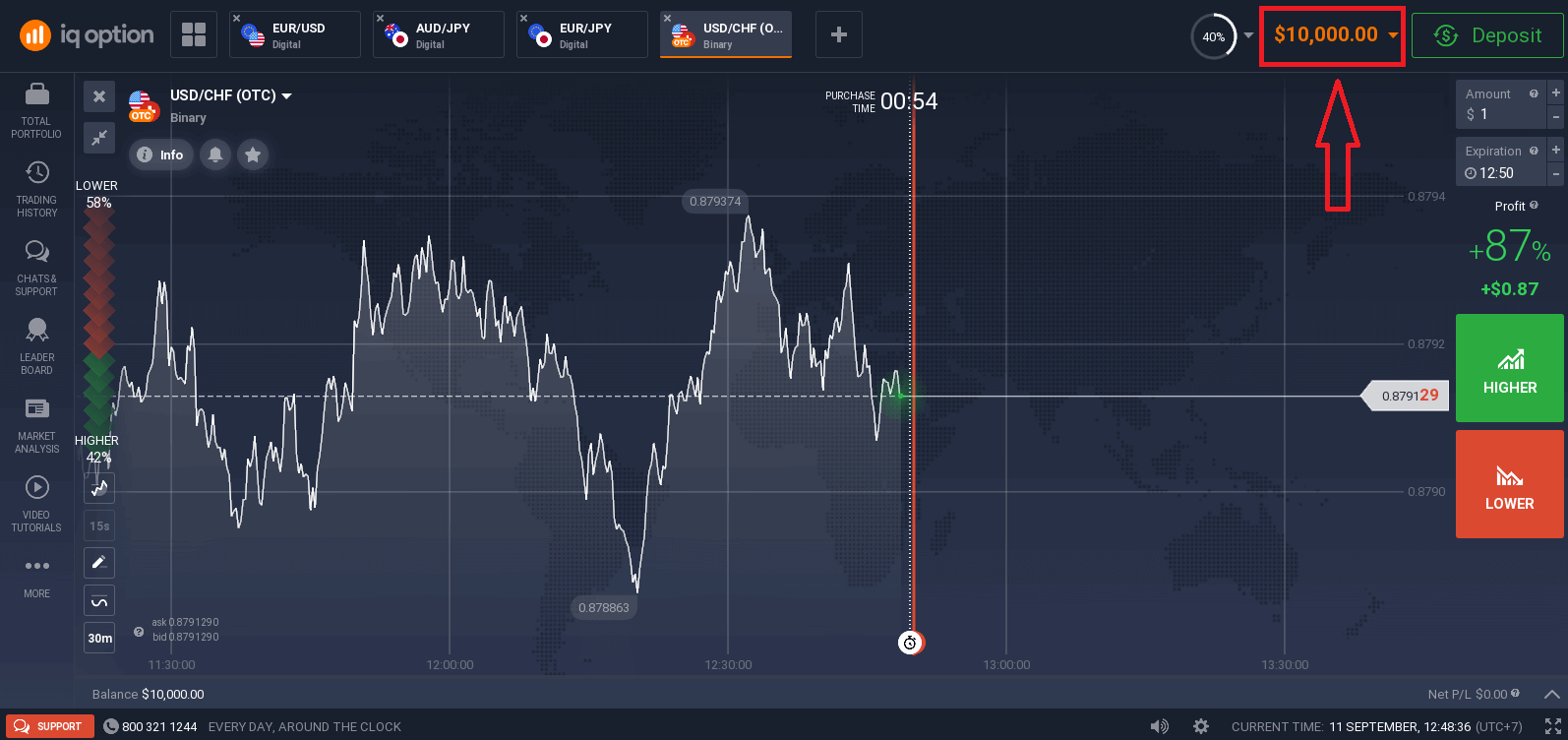
फेसबुक का उपयोग करके आईक्यू ऑप्शन में कैसे लॉगिन करें?
आप फेसबुक बटन पर क्लिक करके अपने व्यक्तिगत फेसबुक खाते का उपयोग करके भी वेबसाइट पर लॉग इन कर सकते हैं।
1. फेसबुक बटन पर क्लिक करें
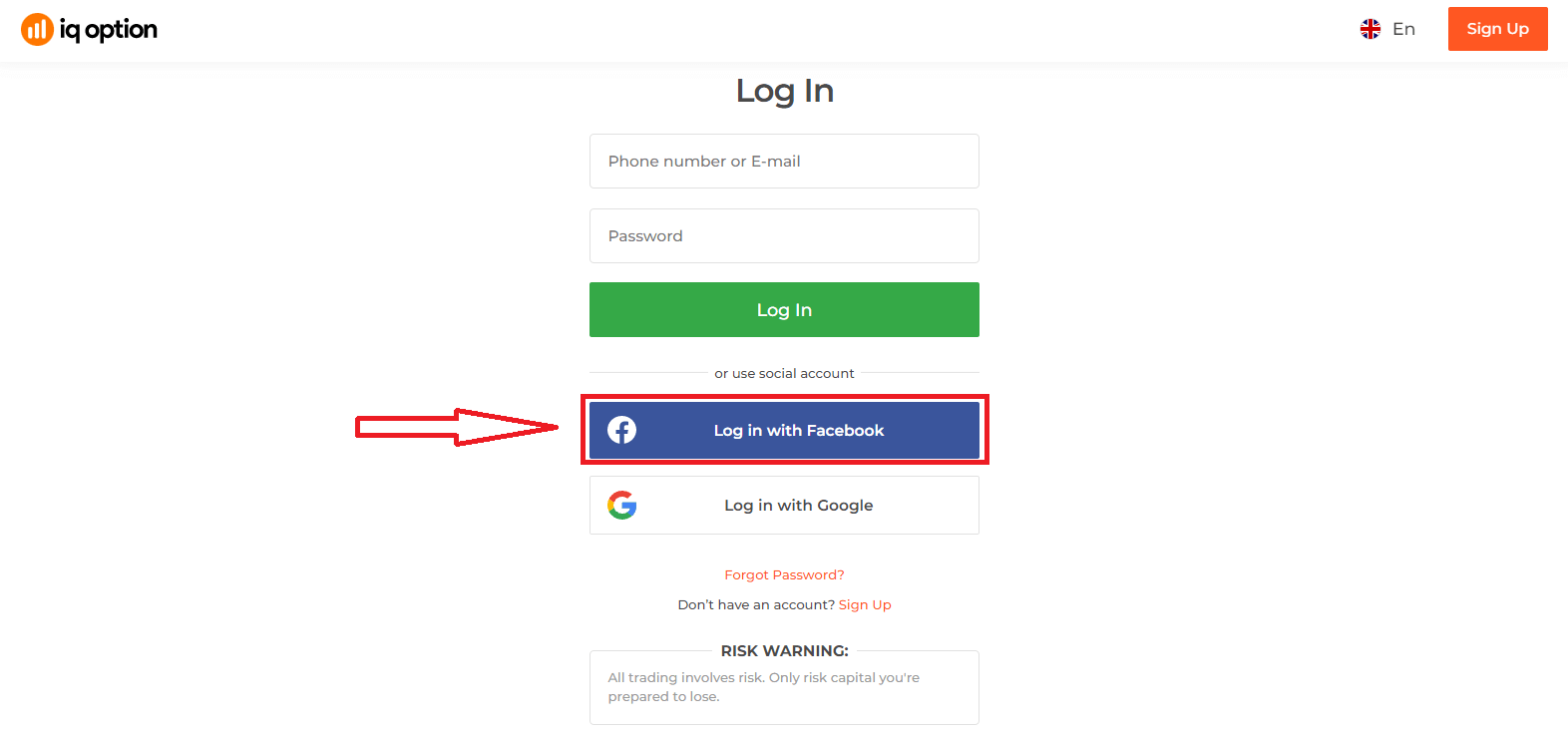
2. फेसबुक लॉगिन विंडो खुल जाएगी, जहां आपको अपना ईमेल पता दर्ज करना होगा जिसे आपने फेसबुक में पंजीकृत किया था 3.
अपने फेसबुक खाते से पासवर्ड दर्ज करें 4. एक बार
"लॉग इन" पर क्लिक करें
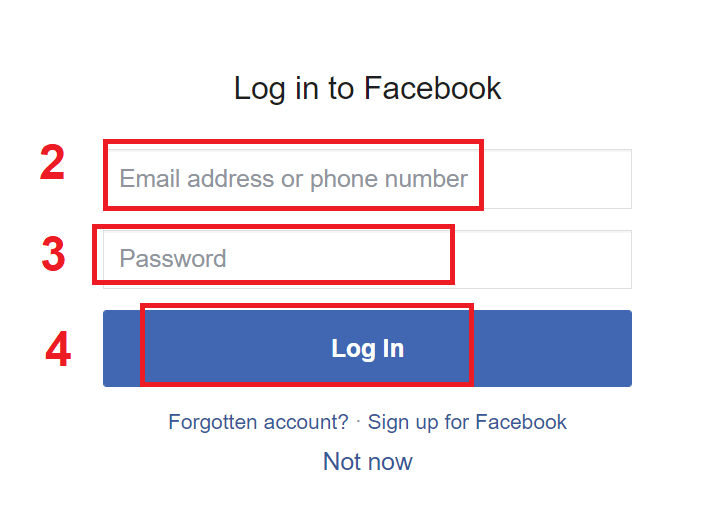
आपने "लॉग इन" बटन पर क्लिक किया है, आईक्यू ऑप्शन इन तक पहुंच का अनुरोध करेगा: आपका नाम और प्रोफ़ाइल चित्र और ईमेल पता। जारी रखें पर क्लिक करें...

उसके बाद आपको स्वचालित रूप से IQ विकल्प प्लेटफ़ॉर्म पर पुनः निर्देशित किया जाएगा।
Google का उपयोग करके IQ विकल्प में कैसे लॉगिन करें?
1. अपने Google खाते के माध्यम से प्राधिकरण के लिए, आपको Google बटन पर क्लिक करना होगा।
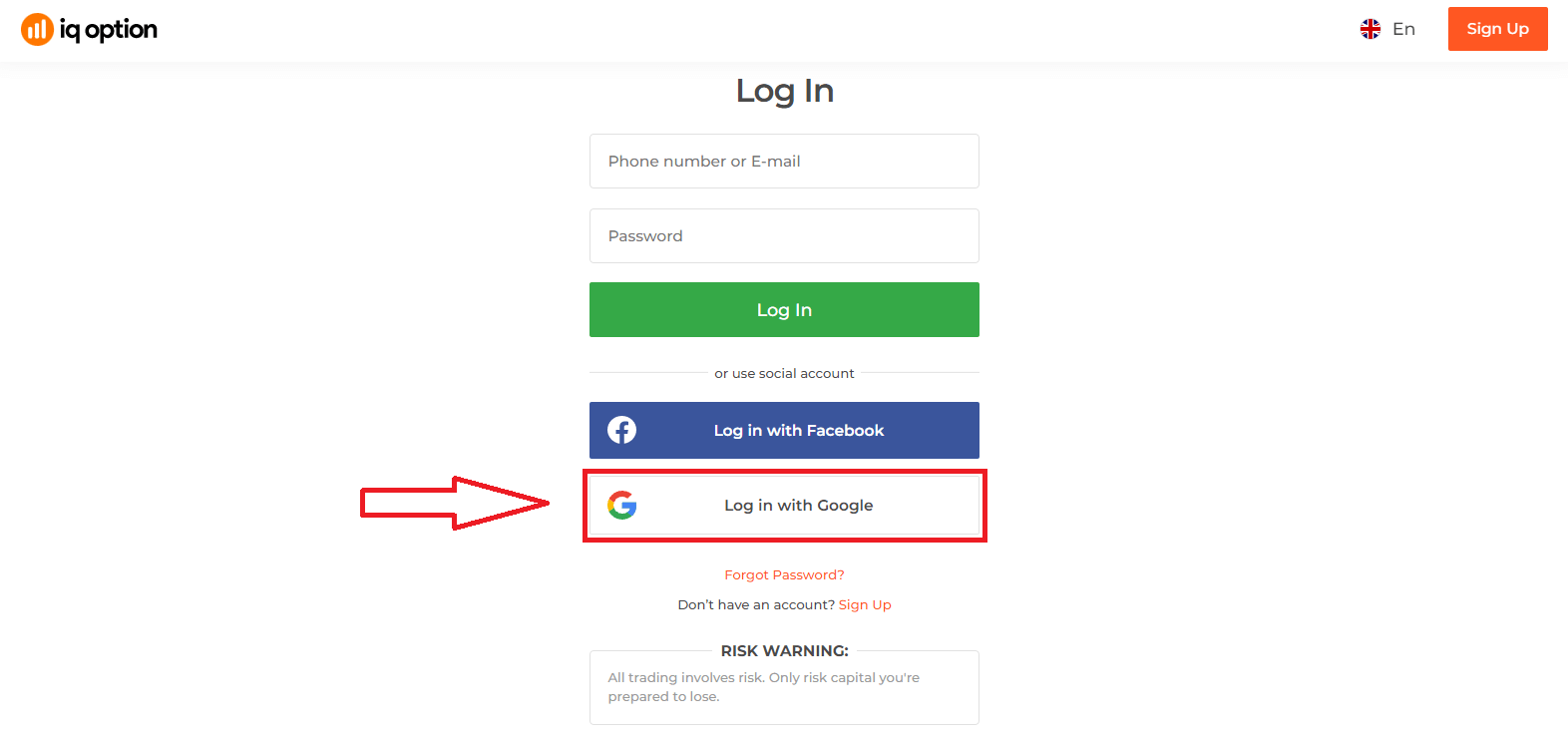
2. फिर, खुलने वाली नई विंडो में, अपना फ़ोन नंबर या ईमेल दर्ज करें और "अगला" पर क्लिक करें। सिस्टम एक विंडो खोलेगा, आपसे आपके Google खाते का पासवर्ड मांगा जाएगा।
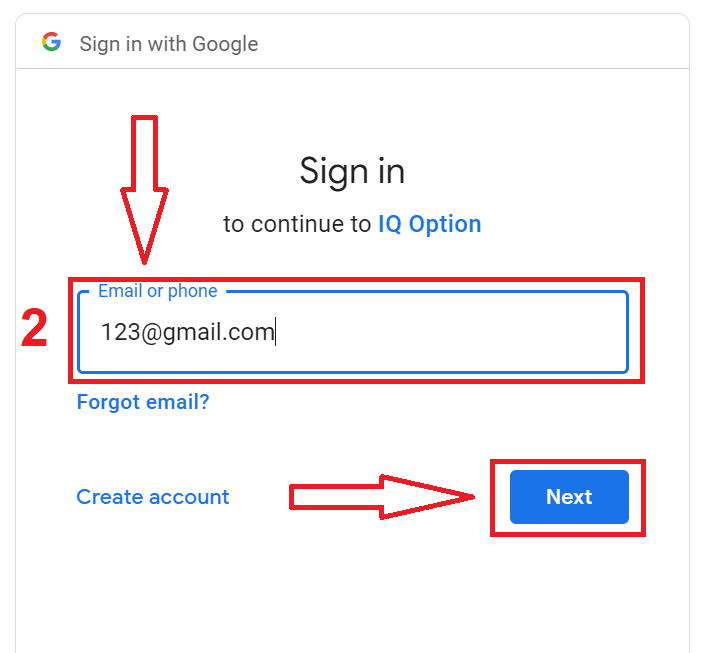
3. फिर अपने Google खाते का पासवर्ड डालें और "अगला" पर क्लिक करें।
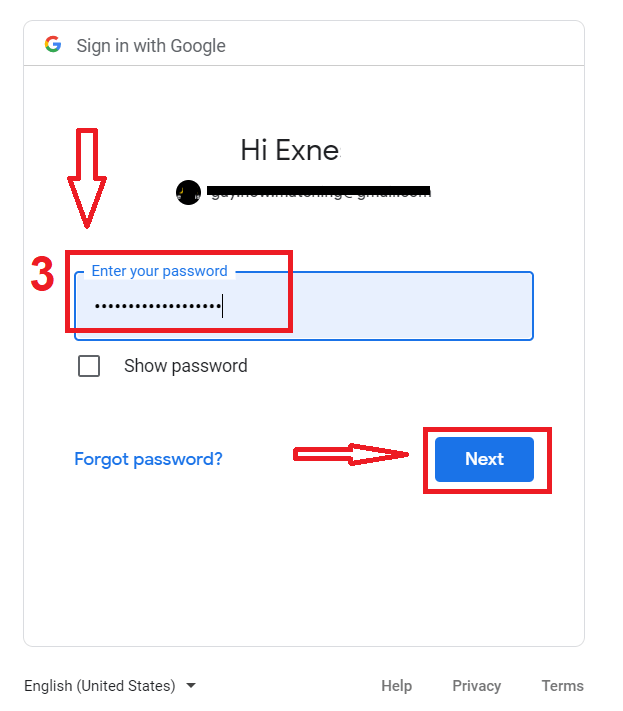
उसके बाद, सेवा से आपके ईमेल पते पर भेजे गए निर्देशों का पालन करें। आपको आपके व्यक्तिगत IQ Option खाते में ले जाया जाएगा।
IQ Option खाते से पासवर्ड पुनर्प्राप्ति
यदि आप प्लेटफ़ॉर्म पर लॉग इन नहीं कर पा रहे हैं तो चिंता न करें, हो सकता है कि आप ग़लत पासवर्ड डाल रहे हों। आप कोई नया लेकर आ सकते हैं.यदि आप वेब संस्करण का उपयोग करते हैं
तो ऐसा करने के लिए "पासवर्ड भूल गए" लिंक पर क्लिक करें।
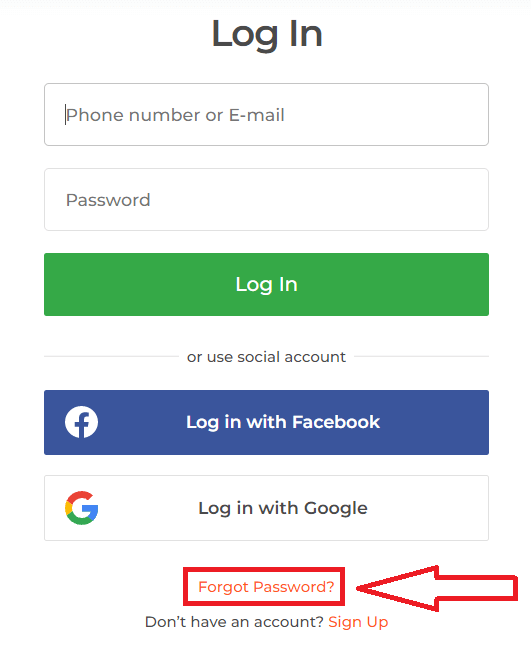
फिर, सिस्टम एक विंडो खोलेगा जहां आपसे आपके IQ विकल्प खाते के लिए अपना पासवर्ड पुनर्स्थापित करने का अनुरोध किया जाएगा। आपको सिस्टम को उचित ईमेल पता प्रदान करना होगा और "सबमिट" पर क्लिक करना होगा।
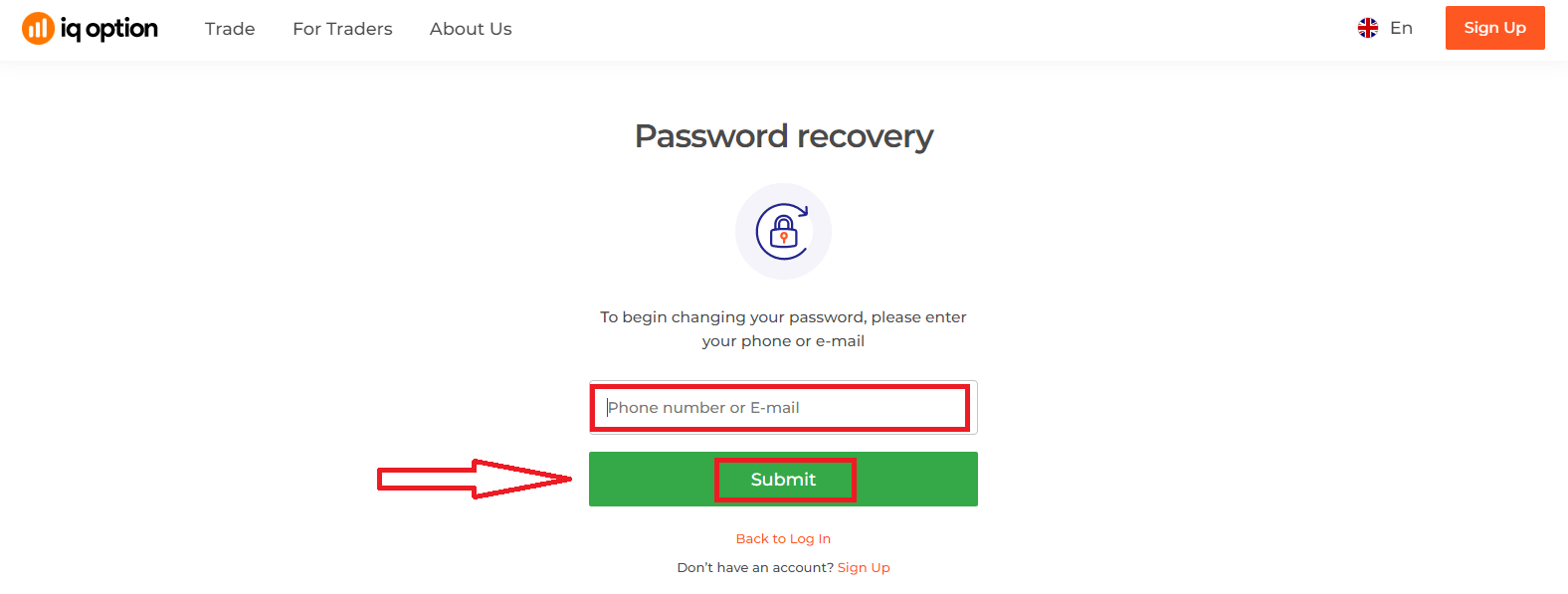
एक अधिसूचना खुलेगी कि पासवर्ड रीसेट करने के लिए इस ई-मेल पते पर एक ईमेल भेजा गया है।
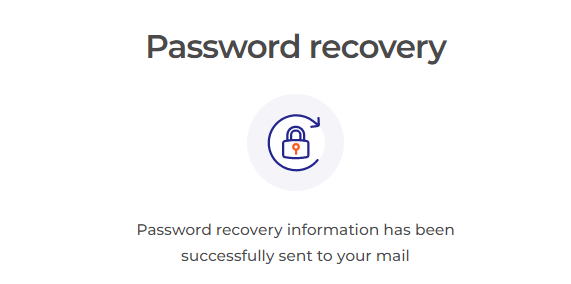
आगे आपके ई-मेल पर पत्र में, आपको अपना पासवर्ड बदलने की पेशकश की जाएगी। "पासवर्ड रीसेट करें" पर क्लिक करें
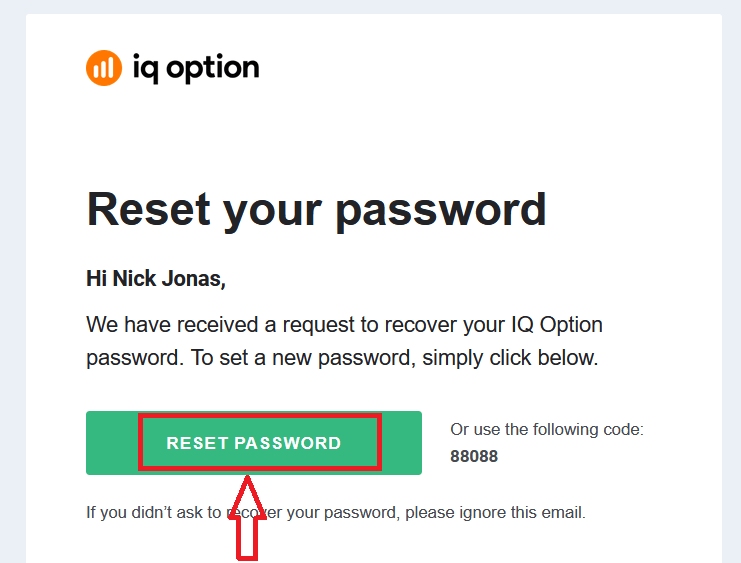
ईमेल का लिंक आपको IQ Option वेबसाइट पर एक विशेष अनुभाग पर ले जाएगा। यहां अपना नया पासवर्ड दो बार दर्ज करें और
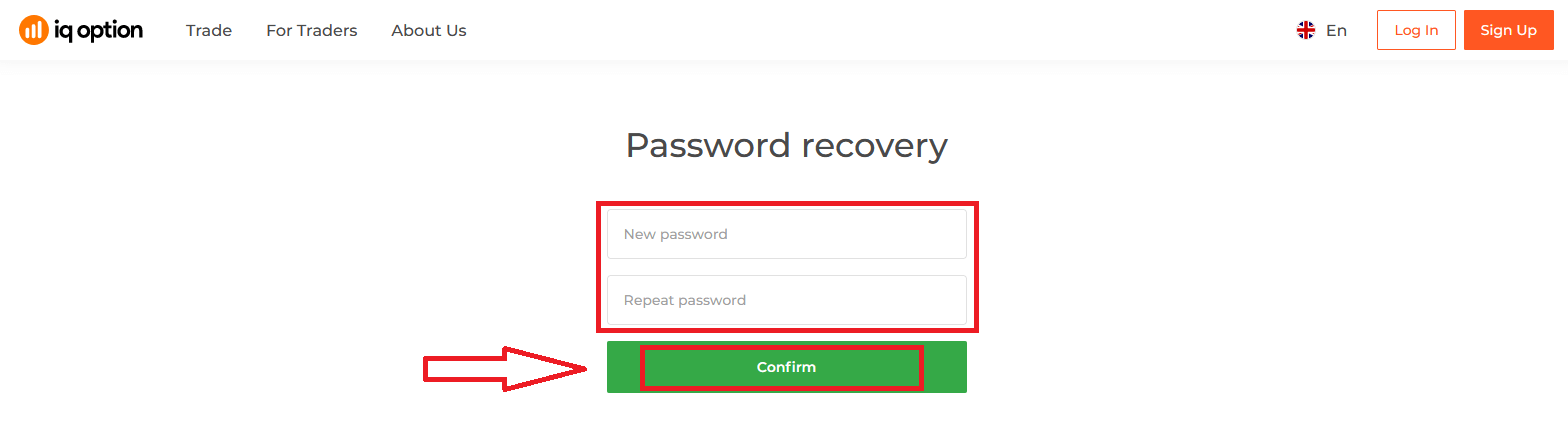
"पासवर्ड" और "पासवर्ड की पुष्टि करें" दर्ज करने के बाद "पुष्टि करें" बटन पर क्लिक करें। एक संदेश दिखाई देगा जो दर्शाता है कि पासवर्ड सफलतापूर्वक बदल दिया गया है।
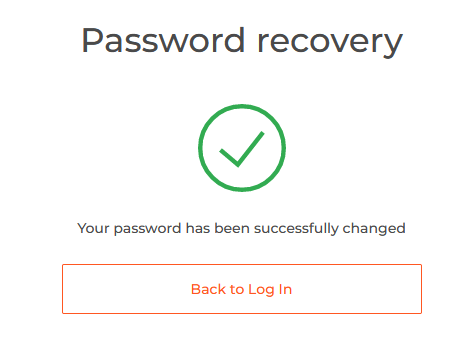
इतना ही! अब आप अपने उपयोगकर्ता नाम और नए पासवर्ड का उपयोग करके IQ Option प्लेटफ़ॉर्म पर लॉग इन कर सकते हैं।
यदि आप मोबाइल एप्लिकेशन का उपयोग करते हैं
तो ऐसा करने के लिए, "रीसेट" लिंक पर क्लिक करें
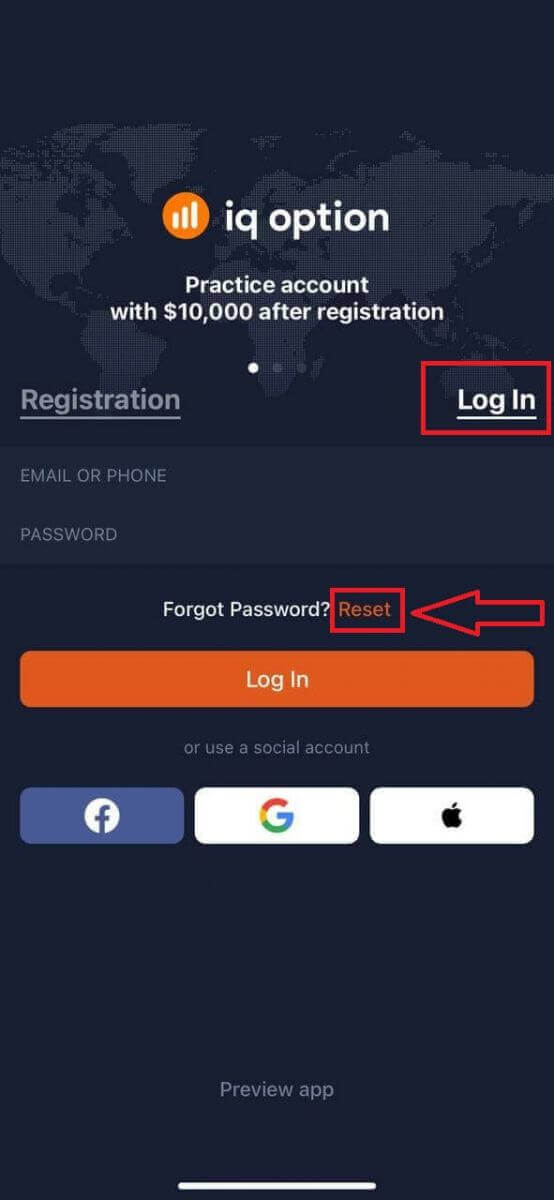
नई विंडो में, साइन-अप के दौरान आपके द्वारा उपयोग किया गया ईमेल दर्ज करें और "भेजें" बटन पर क्लिक करें। फिर वेब ऐप की तरह ही बाकी चरण भी करें
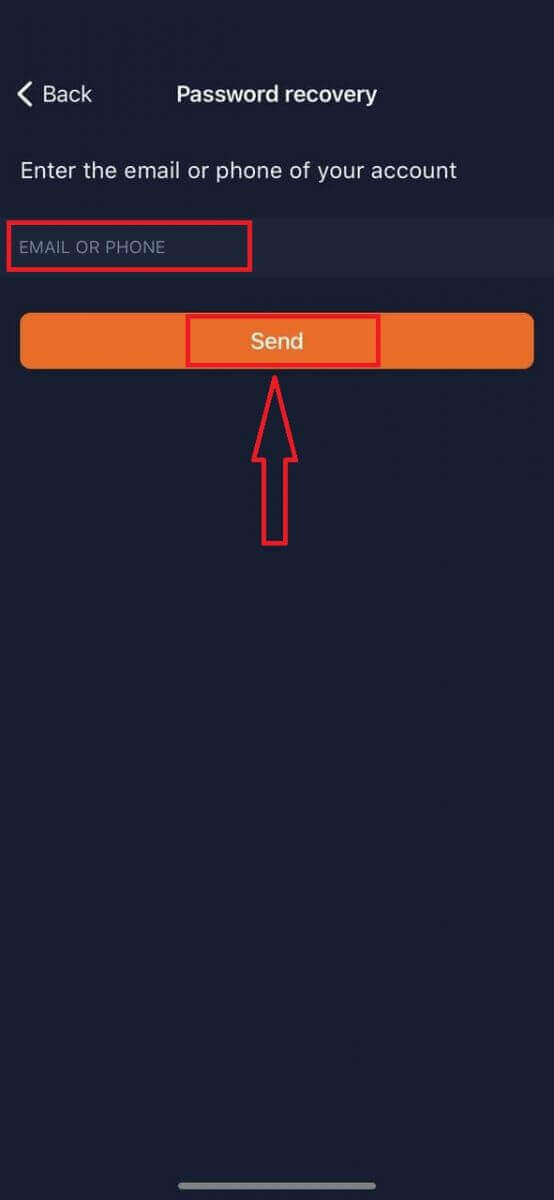
IQ Option मोबाइल वेब संस्करण पर लॉगिन करें
यदि आप IQ Option ट्रेडिंग प्लेटफॉर्म के मोबाइल वेब संस्करण पर व्यापार करना चाहते हैं, तो आप इसे आसानी से कर सकते हैं। सबसे पहले, अपने मोबाइल डिवाइस पर अपना ब्राउज़र खोलें। इसके बाद ब्रोकर की
वेबसाइट पर जाएं । 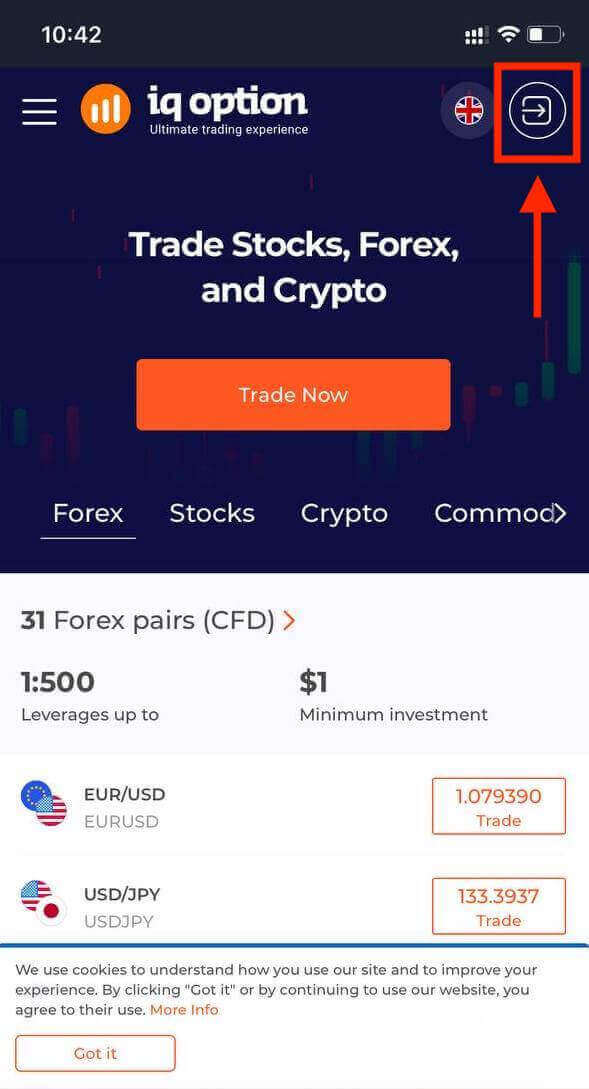
अपना ईमेल और पासवर्ड दर्ज करें और फिर "लॉग इन" बटन पर क्लिक करें।
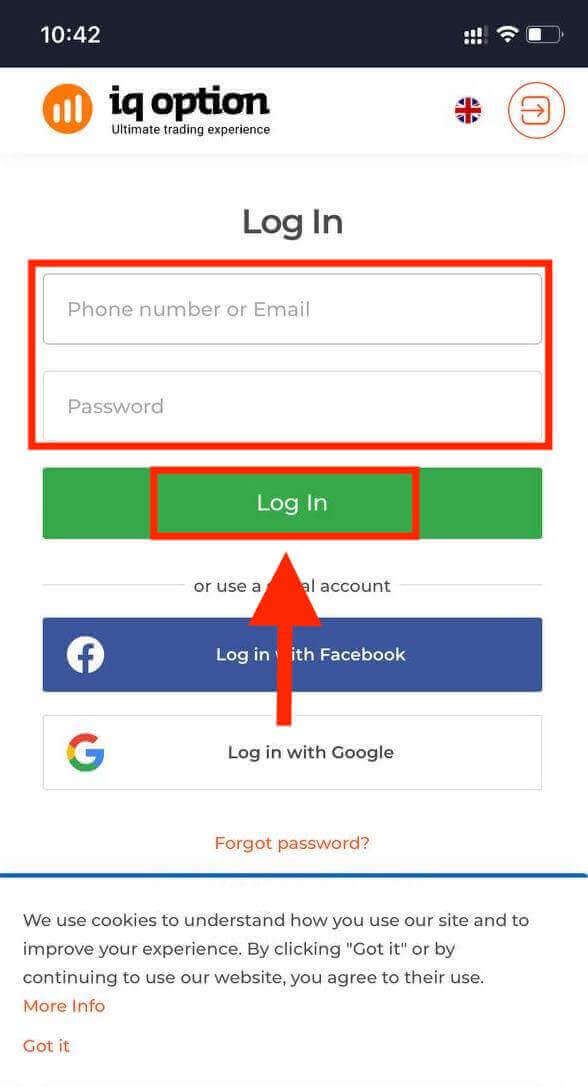
सफलतापूर्वक लॉग इन करने के बाद, आपको नीचे पेज दिखाई देगा और "व्यक्ति" आइकन पर क्लिक करें।
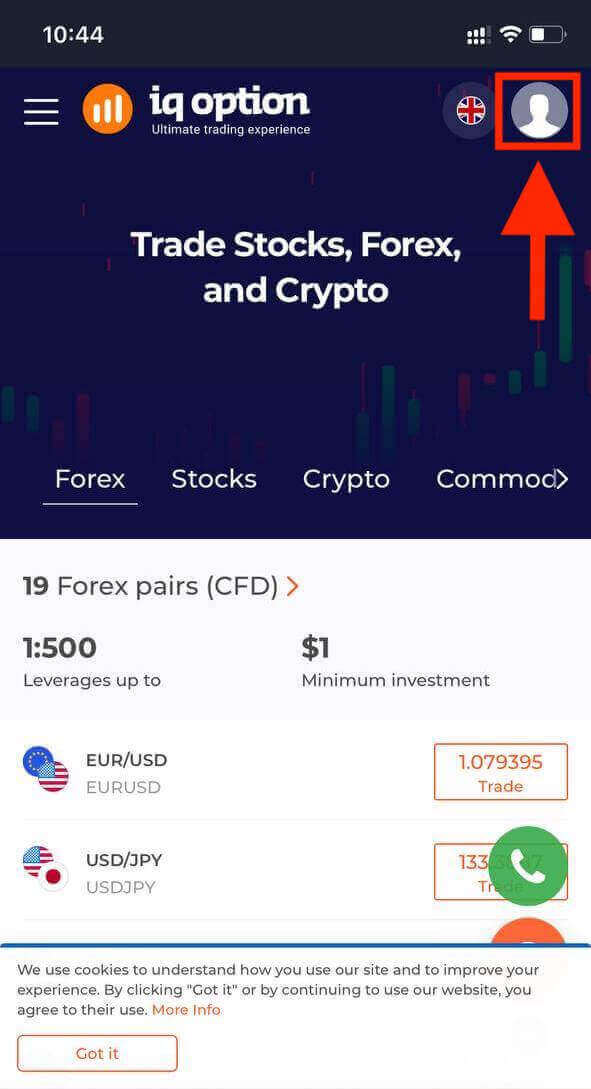
ट्रेडिंग शुरू करने के लिए "अभी व्यापार करें" पर क्लिक करें।
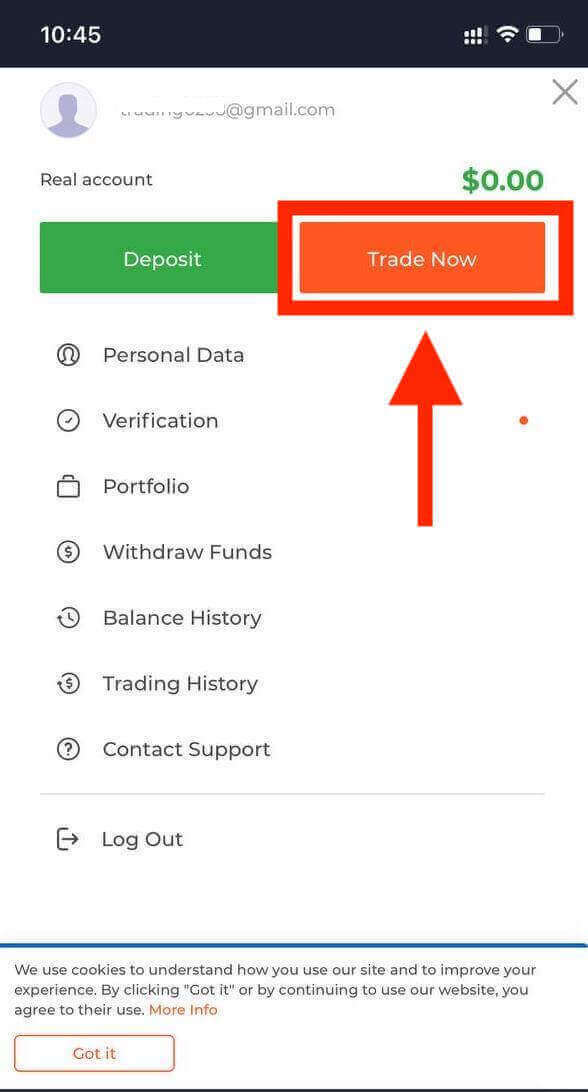
और ये हो गया! अब आप प्लेटफ़ॉर्म के मोबाइल वेब संस्करण से व्यापार करने में सक्षम हैं। ट्रेडिंग प्लेटफॉर्म का मोबाइल वेब संस्करण बिल्कुल इसके नियमित वेब संस्करण जैसा ही है। नतीजतन, ट्रेडिंग और फंड ट्रांसफर में कोई समस्या नहीं होगी। प्लेटफ़ॉर्म पर व्यापार करने के लिए आपके पास डेमो खाते में $10,000 हैं
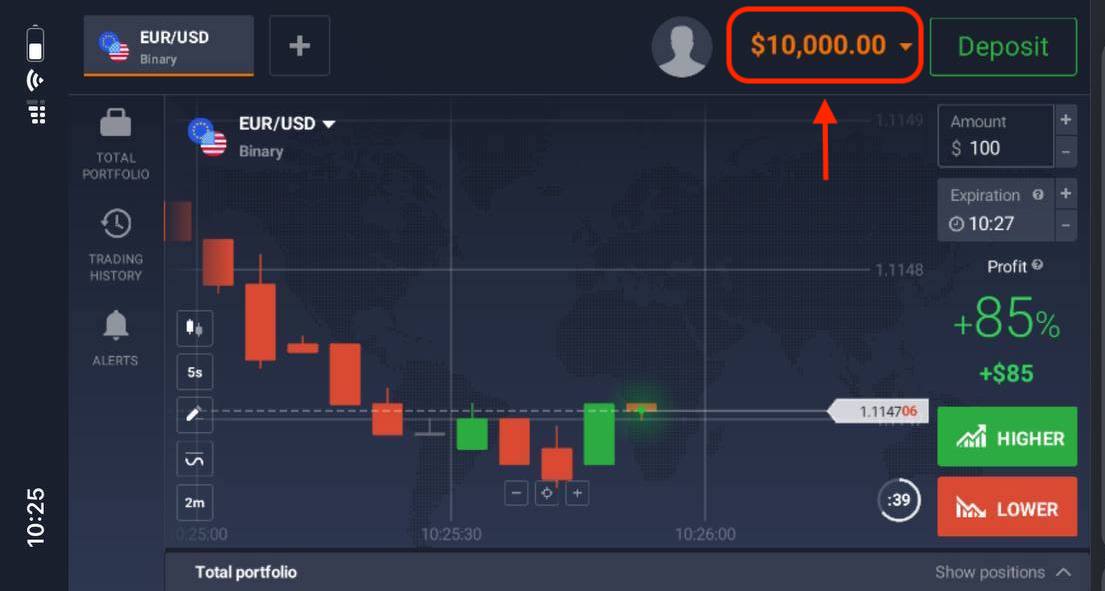
IQ Option iOS ऐप में कैसे लॉगिन करें?
iOS मोबाइल प्लेटफ़ॉर्म पर लॉगिन करना IQ Option वेब ऐप पर लॉगिन करने के समान है। एप्लिकेशन को आपके डिवाइस पर ऐप स्टोर के माध्यम से डाउनलोड किया जा सकता है या यहां क्लिक करें । बस "आईक्यू ऑप्शन - एफएक्स ब्रोकर" ऐप खोजें और इसे अपने आईफोन या आईपैड पर इंस्टॉल करने के लिए "प्राप्त करें" पर क्लिक करें।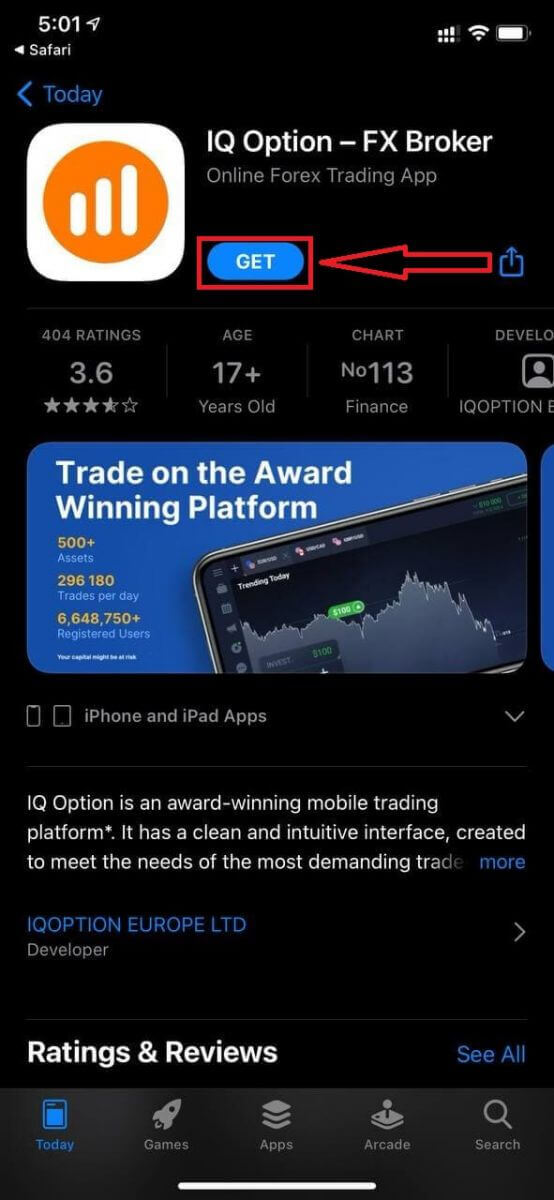
इंस्टालेशन और लॉन्चिंग के बाद आप अपने ईमेल, फेसबुक, गूगल या ऐप्पल आईडी का उपयोग करके आईक्यू ऑप्शन आईओएस मोबाइल ऐप में लॉग इन कर सकते हैं। आपको बस "लॉग इन" विकल्प चुनना होगा।
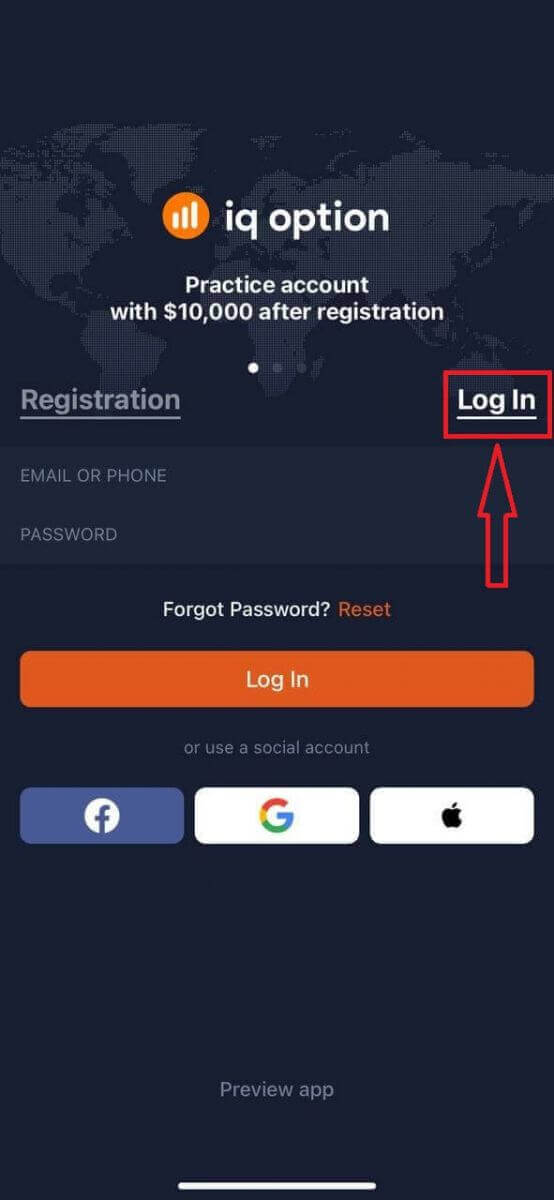
अपना ईमेल और पासवर्ड दर्ज करें और फिर "लॉग इन" बटन पर क्लिक करें।
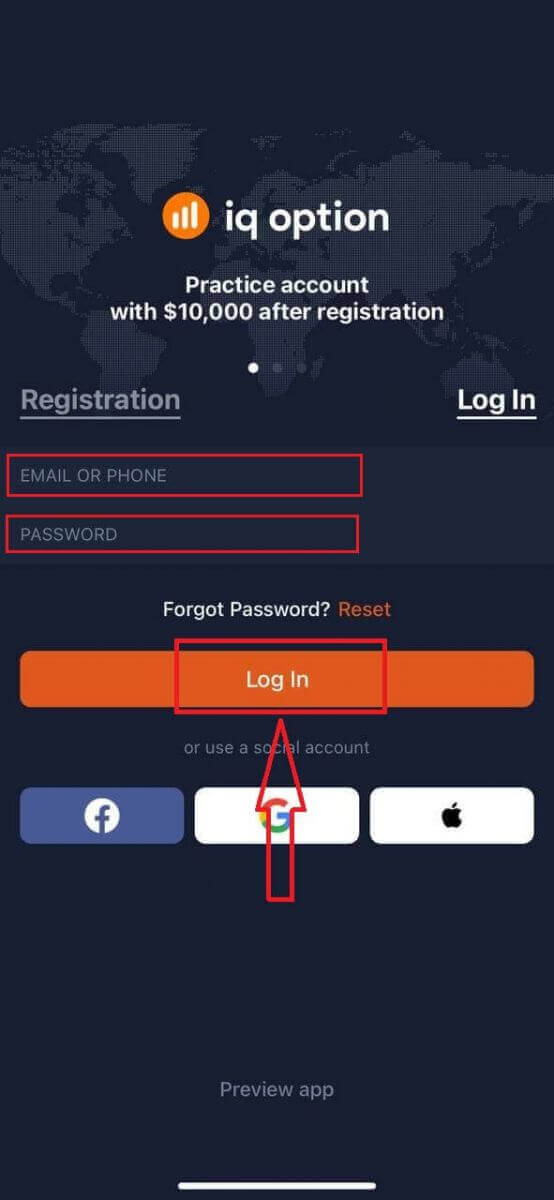
प्लेटफ़ॉर्म पर व्यापार करने के लिए आपके पास डेमो खाते में $10,000 हैं।
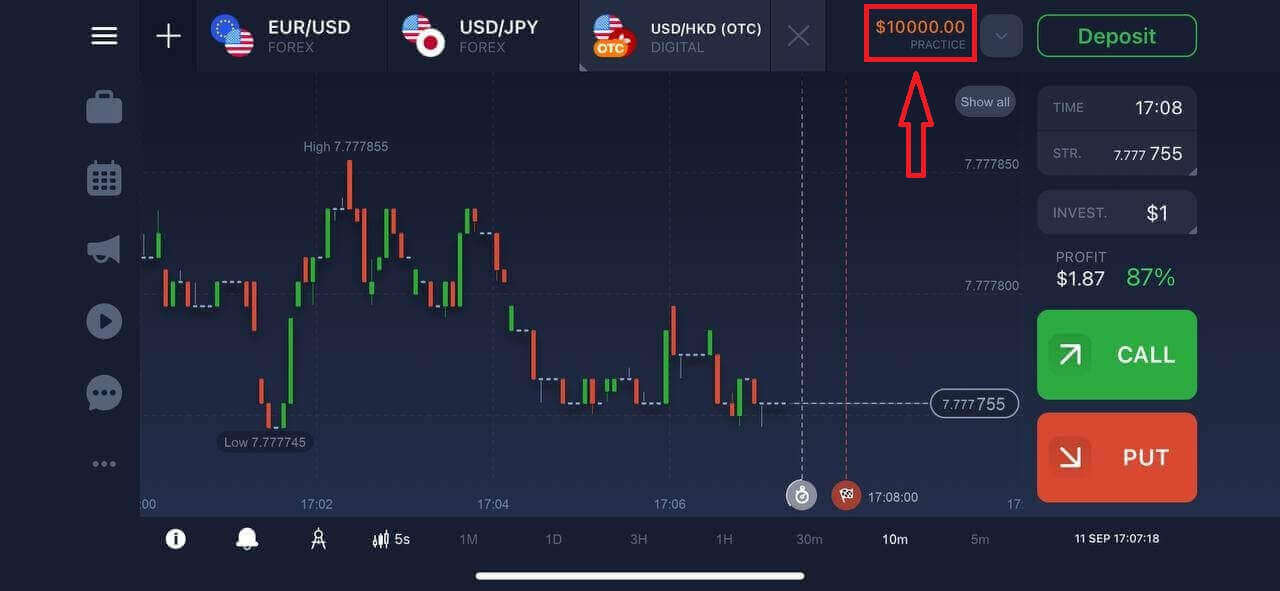
IQ Option एंड्रॉइड ऐप में कैसे लॉगिन करें?
इस ऐप को ढूंढने के लिए आपको Google Play स्टोर पर जाना होगा और "IQ Option - ऑनलाइन निवेश प्लेटफ़ॉर्म" खोजना होगा या यहां क्लिक करना होगा ।
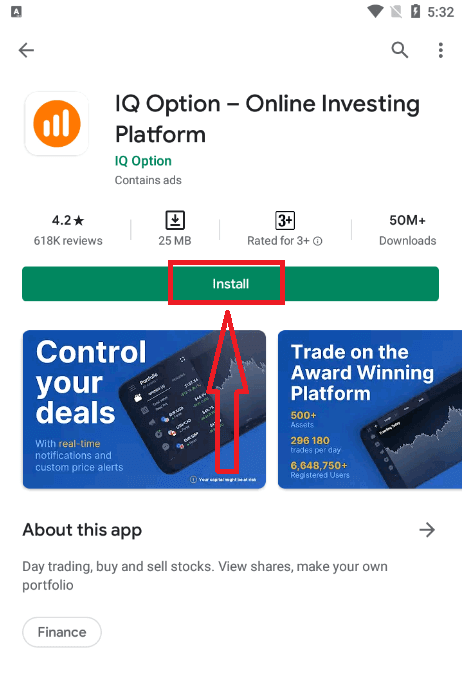
इंस्टालेशन और लॉन्चिंग के बाद आप अपने ईमेल, फेसबुक या गूगल अकाउंट का उपयोग करके आईक्यू ऑप्शन एंड्रॉइड मोबाइल ऐप में लॉग इन कर सकते हैं।
आईओएस डिवाइस पर भी वही कदम उठाएं, "लॉग इन" विकल्प चुनें,
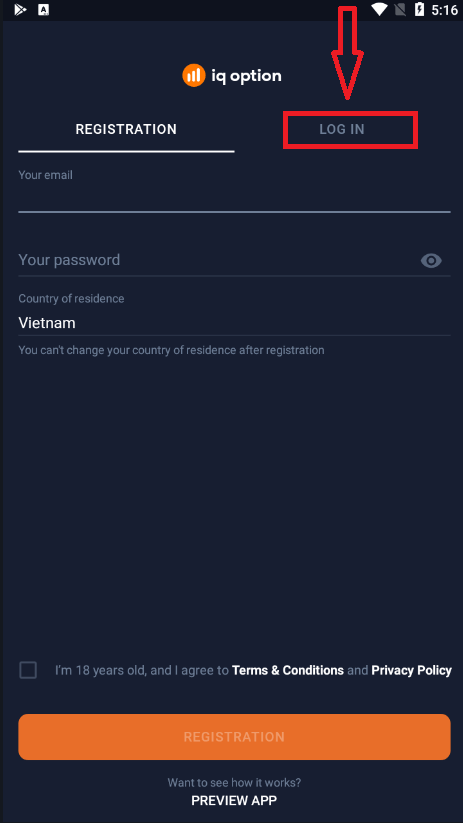
अपना ईमेल और पासवर्ड दर्ज करें और फिर "लॉग इन" बटन पर क्लिक करें।
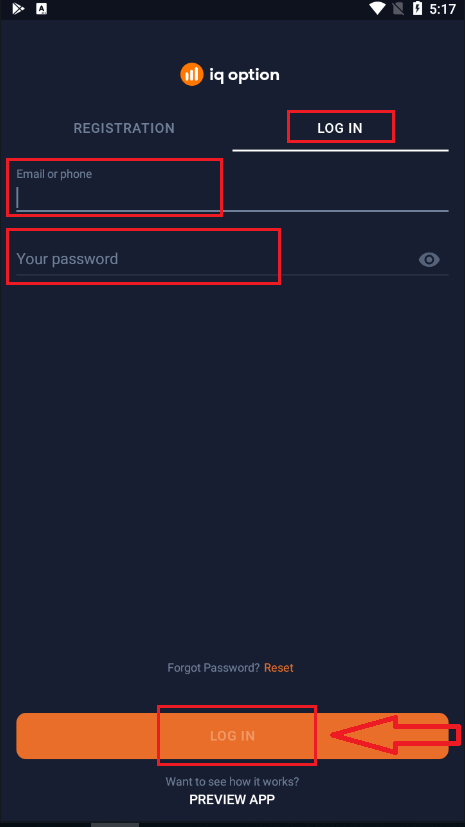
अब आपके पास प्लेटफ़ॉर्म पर व्यापार करने के लिए डेमो खाते में $10,000 भी हैं।
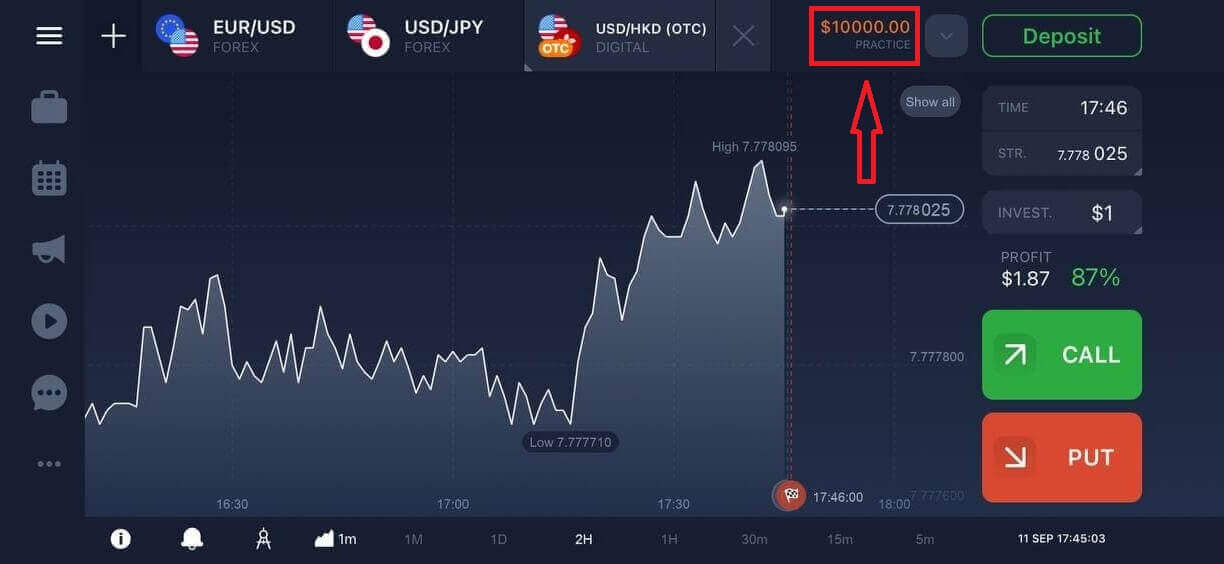
अक्सर पूछे जाने वाले प्रश्न (FAQ)
मैं IQ Option खाते से आया ईमेल भूल गया
यदि आप अपना ई-मेल भूल गए हैं, तो आप फेसबुक या जीमेल का उपयोग करके लॉग इन कर सकते हैं।
यदि आपने ये खाते नहीं बनाए हैं, तो आप IQ Option वेबसाइट पर पंजीकरण करते समय इन्हें बना सकते हैं। चरम मामलों में, यदि आप अपना ई-मेल भूल जाते हैं, और Google और Facebook के माध्यम से लॉग इन करने का कोई तरीका नहीं है, तो आपको सहायता सेवा से संपर्क करना होगा
मैं अपने खाते से कैसे लॉग आउट कर सकता हूं?
अपने खाते से लॉग आउट करने के लिए, मुख्य पृष्ठ पर जाएँ और पृष्ठ को नीचे स्क्रॉल करें। लॉग आउट बटन पर क्लिक करें और आप लॉग आउट हो जाएंगे।
यदि मैं अपने खाते में लॉग इन नहीं कर पा रहा हूँ तो मुझे क्या करना चाहिए?
- यदि आपको "लॉगिन सीमा पार हो गई" संदेश दिखाई देता है, तो इसका मतलब है कि आपने लगातार कई बार गलत पासवर्ड दर्ज किया है। दोबारा लॉग इन करने का प्रयास करने से पहले कृपया कुछ देर प्रतीक्षा करें। यदि आप सुनिश्चित नहीं हैं कि आपका पासवर्ड सही है या नहीं, तो IQ Option लॉगिन पेज पर "पासवर्ड भूल गए" विकल्प का उपयोग करें। सिस्टम आपके पासवर्ड को पुनर्स्थापित करने के निर्देश उस ईमेल पते पर भेजेगा जिसे आपने प्लेटफ़ॉर्म पर पंजीकरण के लिए उपयोग किया था।
- यदि आपने सोशल नेटवर्क के माध्यम से पंजीकरण किया है, तो आपको डेस्कटॉप ऐप तक पहुंचने के लिए वेब संस्करण का उपयोग करके एक पासवर्ड बनाना होगा। आप IQ Option लॉगिन पेज पर "पासवर्ड भूल गए" विकल्प का उपयोग करके एक पासवर्ड बना सकते हैं। आपको वह ईमेल प्रदान करना होगा जो आपके सोशल नेटवर्क खाते से जुड़ा हुआ है। पासवर्ड के लिए पुनर्प्राप्ति लिंक उस ईमेल पर भेजा जाएगा। यह हो जाने के बाद, आप इस ईमेल और नए पासवर्ड का उपयोग करके अपने डेस्कटॉप ऐप में लॉग इन कर पाएंगे।
- यदि आप अपना पासवर्ड भूल गए हैं, तो IQ Option लॉगिन पेज पर "पासवर्ड भूल गए" विकल्प का उपयोग करें। सिस्टम आपके पासवर्ड को पुनर्स्थापित करने के लिए उस ईमेल पते पर निर्देश भेजेगा जिसे आपने प्लेटफ़ॉर्म पर पंजीकरण के लिए उपयोग किया था।
मैं अपने खाते की मुद्रा कैसे बदल सकता हूँ?
खाता मुद्रा जमा करने के पहले प्रयास के दौरान ही सेट कर दी जाती है। उदाहरण के लिए, यदि आपने अपनी पहली जमा राशि के लिए अमेरिकी डॉलर का उपयोग किया है, तो आपके खाते की मुद्रा अमेरिकी डॉलर होगी। आपकी पहली जमा राशि एक महत्वपूर्ण भूमिका निभाती है क्योंकि एक बार जमा करने के बाद, मुद्रा को बदलना संभव नहीं होगा।
यदि आप इस नियम से अनजान थे, तो एकमात्र विकल्प एक नया खाता खोलना और उस मुद्रा को जमा करना है जिसका आप उपयोग करना चाहते हैं। याद रखें कि एक बार जब आप नया खाता बनाते हैं, तो आपको अपनी धनराशि निकालने के बाद पिछले खाते को ब्लॉक करना होगा।
IQ Option पर पैसे कैसे जमा करें
डेबिट या क्रेडिट कार्ड (वीज़ा, मास्टरकार्ड), इंटरनेट बैंकिंग या स्क्रिल , नेटेलर , वेबमनी और अन्य ई-वॉलेट जैसे ई-वॉलेट का उपयोग करके जमा करने के लिए आपका स्वागत है।न्यूनतम जमा राशि 10 USD है। यदि आपका बैंक खाता किसी भिन्न मुद्रा में है, तो धनराशि स्वचालित रूप से परिवर्तित हो जाएगी।
कई व्यापारी बैंक कार्ड के बजाय ई-वॉलेट का उपयोग करना पसंद करते हैं क्योंकि यह निकासी के लिए तेज़ है।
बैंक कार्ड के माध्यम से जमा (वीज़ा/मास्टरकार्ड)
1. IQ Option वेबसाइट या मोबाइल ऐप पर जाएं ।2. अपने ट्रेडिंग खाते में लॉगिन करें ।
3. “जमा” बटन पर क्लिक करें।
यदि आप IQ Option होम पेज पर हैं, तो मुख्य वेबसाइट पेज के ऊपरी दाएं कोने में "जमा" बटन दबाएं।
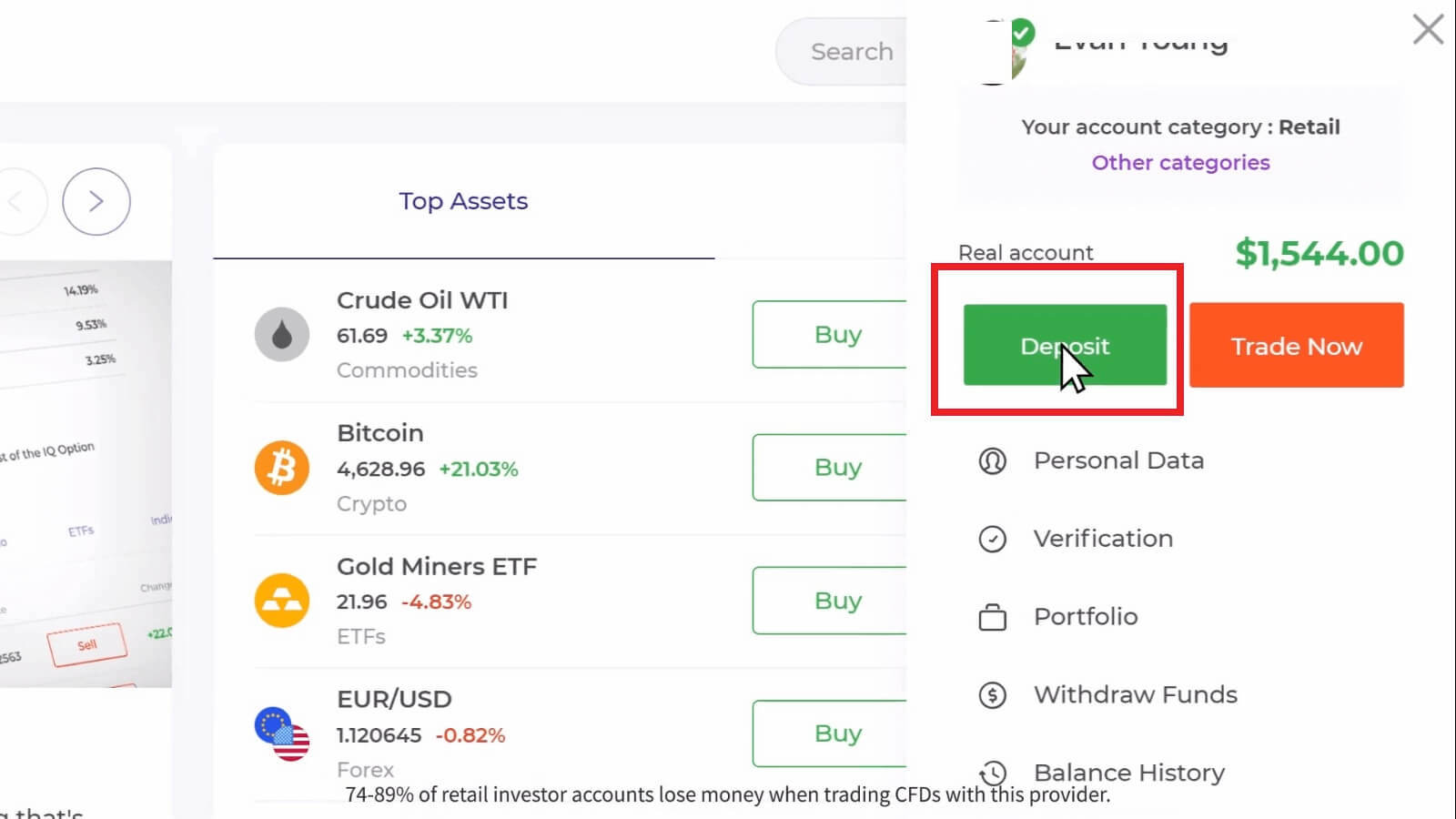

"मास्टरकार्ड" भुगतान विधि चुनें, जमा राशि मैन्युअल रूप से दर्ज करें, या सूची से एक का चयन करें और "भुगतान के लिए आगे बढ़ें" पर क्लिक करें।
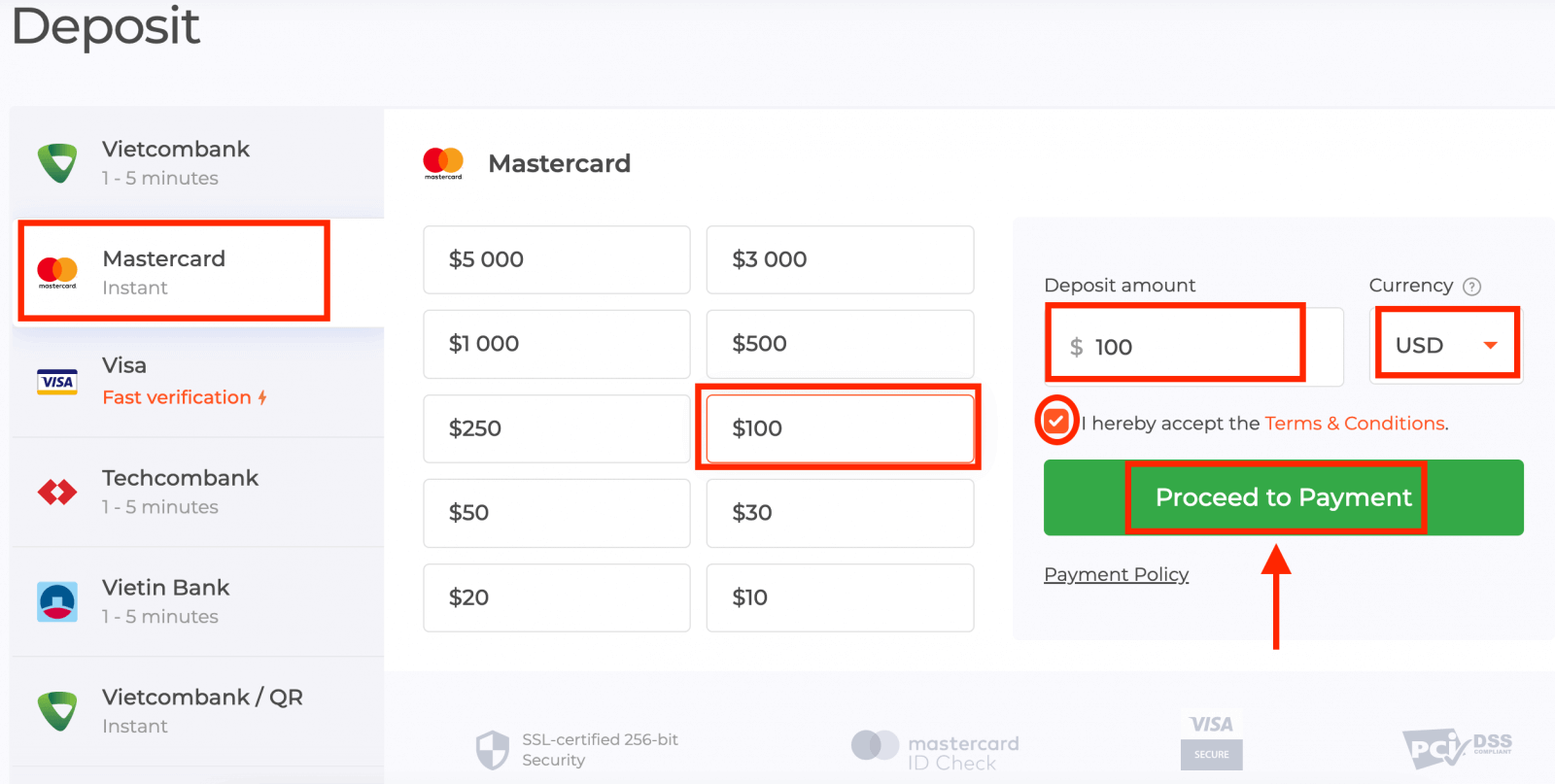
5. आपको एक नए पृष्ठ पर पुनः निर्देशित किया जाएगा जहां आपसे अपना कार्ड नंबर, कार्डधारक का नाम और सीवीवी दर्ज करने का अनुरोध किया जाएगा।पाठक के लिए उपलब्ध भुगतान विधियाँ भिन्न हो सकती हैं। उपलब्ध भुगतान विधियों की सबसे अद्यतित सूची के लिए, कृपया आईक्यू ऑप्शन ट्रेडिंग प्लेटफॉर्म देखें
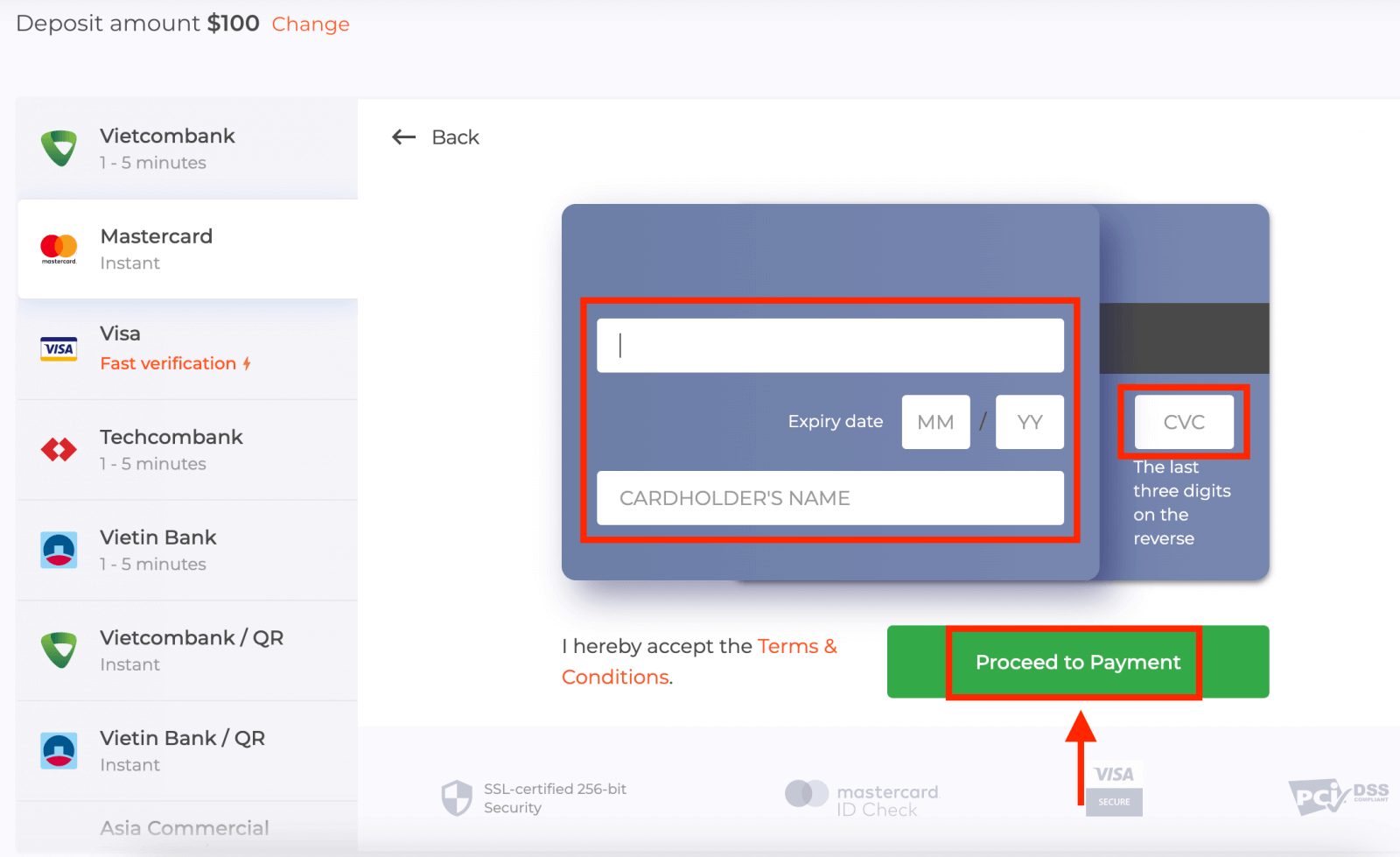
सीवीवी या सीवीसी कोड एक 3 अंकों का कोड है जिसका उपयोग ऑनलाइन लेनदेन के दौरान सुरक्षा तत्व के रूप में किया जाता है। यह आपके कार्ड के पीछे हस्ताक्षर रेखा पर लिखा होता है। यह नीचे जैसा दिखता है
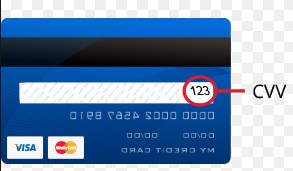
लेनदेन पूरा करने के लिए, "भुगतान करें" बटन दबाएं।
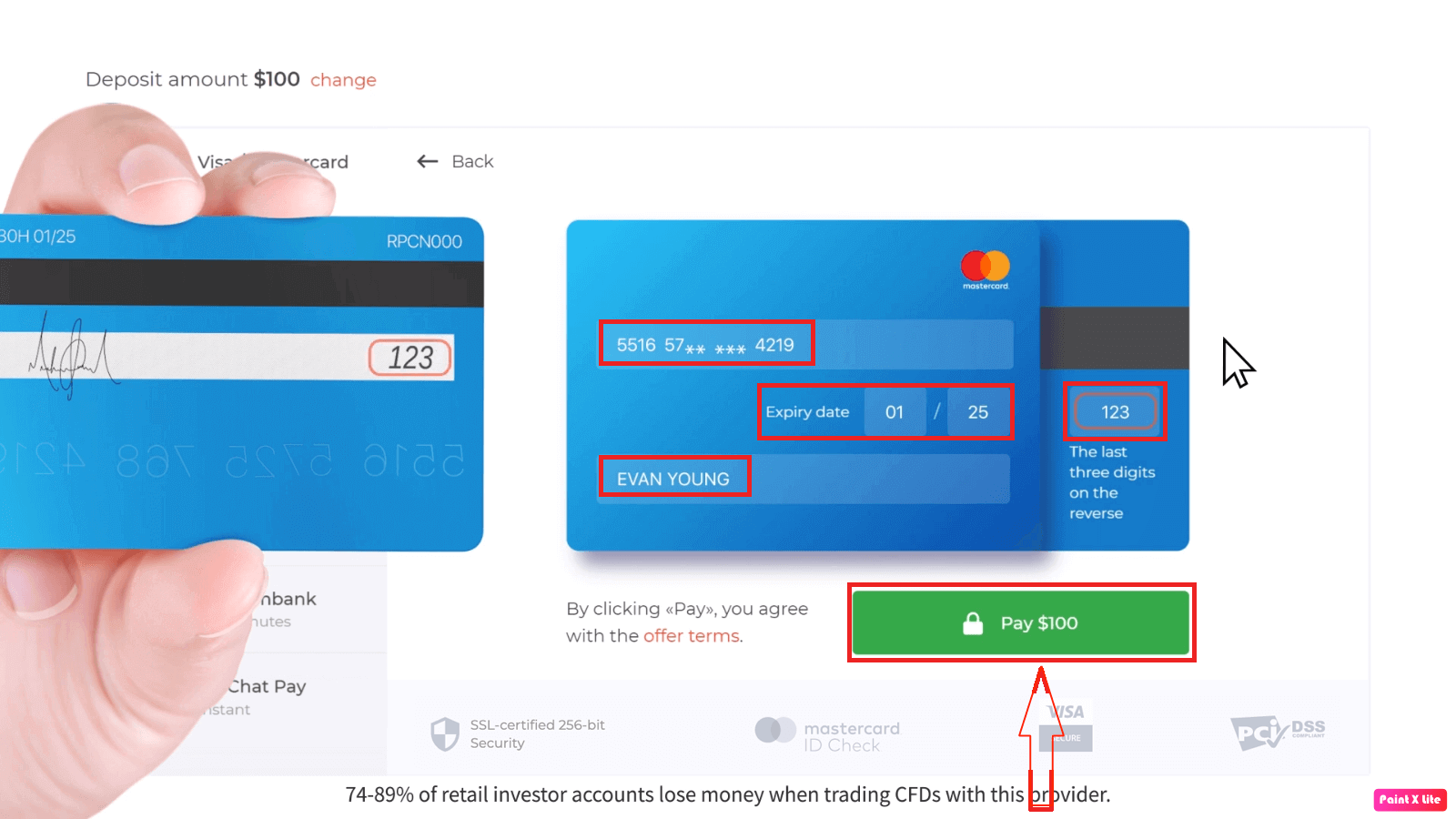
खुलने वाले नए पृष्ठ पर, 3डी सुरक्षित कोड (आपके मोबाइल फोन पर उत्पन्न एक वन टाइम पासवर्ड जो ऑनलाइन लेनदेन की सुरक्षा की पुष्टि करता है) दर्ज करें और "पुष्टि करें" बटन पर क्लिक करें।
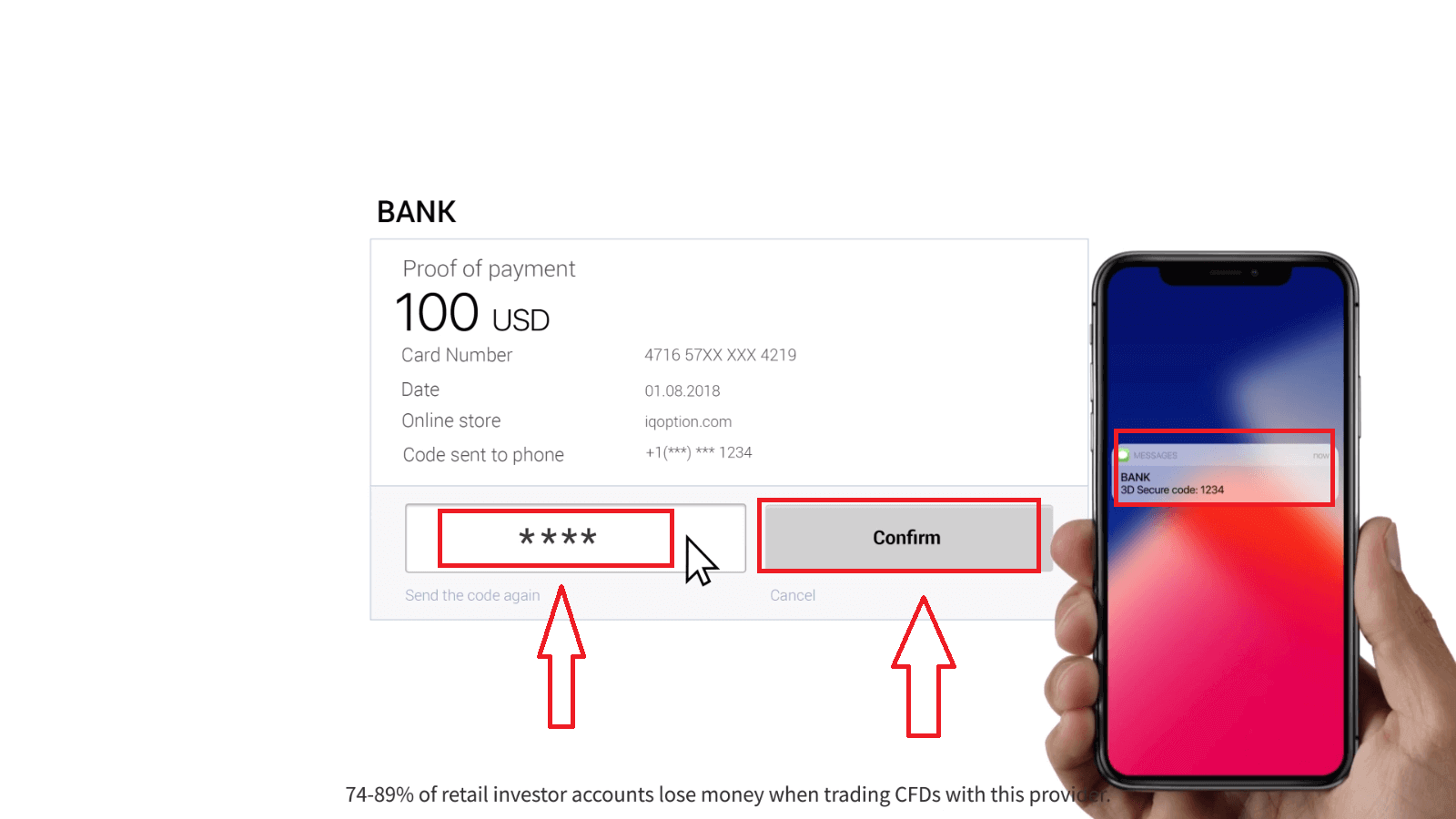
यदि आपका लेनदेन सफलतापूर्वक पूरा हो गया है, तो एक पुष्टिकरण विंडो दिखाई देगी और आपकी धनराशि तुरंत आपके खाते में जमा कर दी जाएगी।
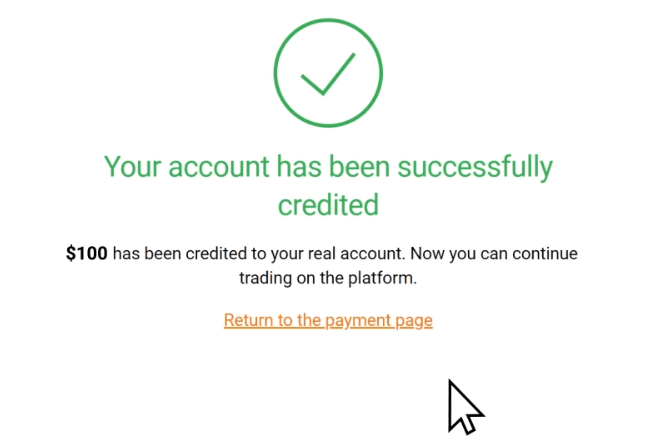
जमा करते समय, आपका बैंक कार्ड डिफ़ॉल्ट रूप से आपके खाते से लिंक हो जाता है। अगली बार जब आप जमा करेंगे, तो आपको अपना डेटा दोबारा दर्ज नहीं करना होगा। आपको केवल सूची से आवश्यक कार्ड चुनना होगा।
इंटरनेट बैंकिंग के माध्यम से जमा करें
1. “जमा” बटन पर क्लिक करें।यदि आप IQ Option होम पेज पर हैं, तो मुख्य वेबसाइट पेज के ऊपरी दाएं कोने में "जमा" बटन दबाएं।
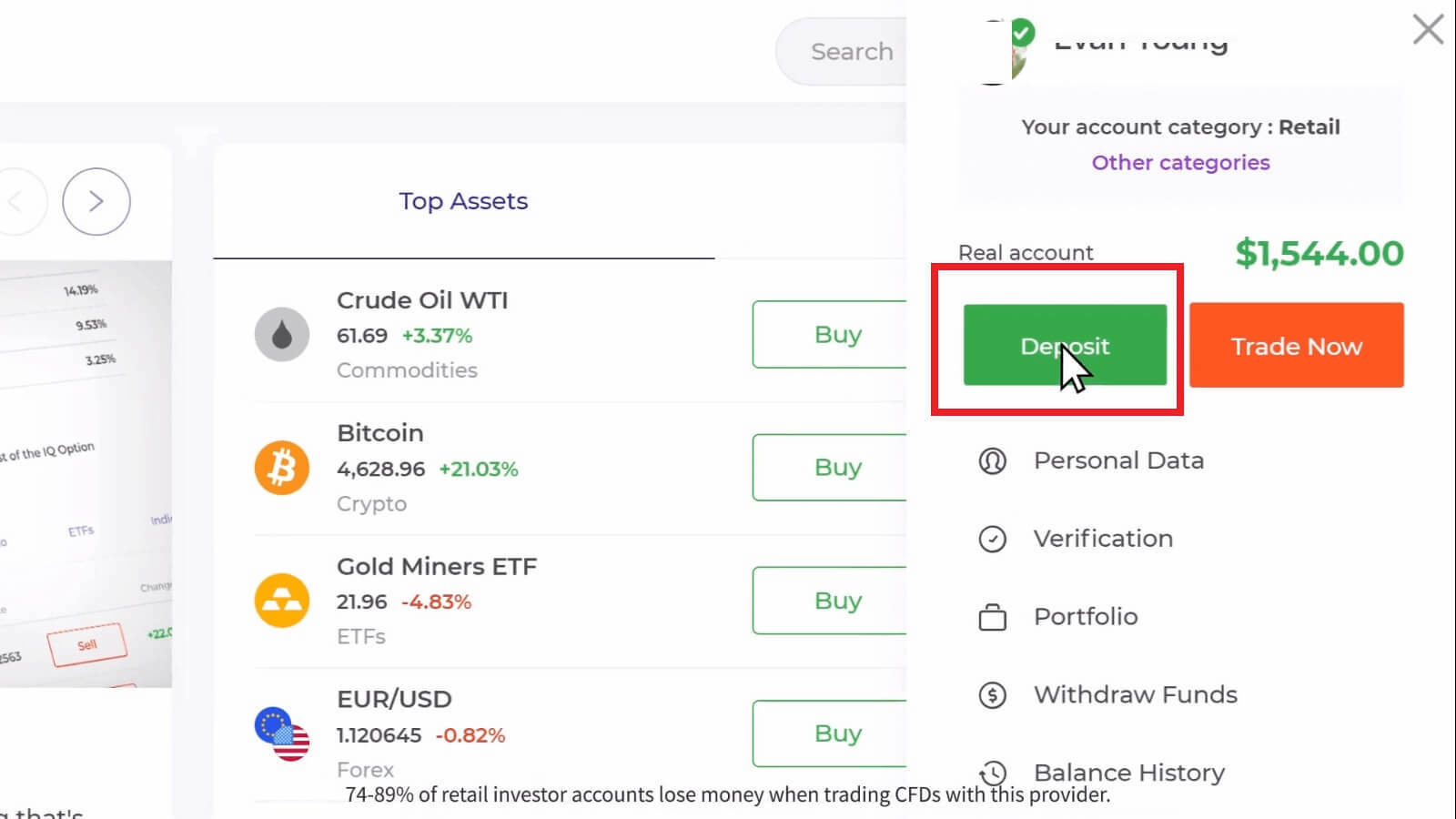
यदि आप ट्रेड रूम में हैं, तो हरे 'जमा' बटन को दबाएँ। यह बटन पृष्ठ के ऊपरी दाएं कोने पर स्थित है।

2. उस बैंक का चयन करें जिसे आप जमा करना चाहते हैं (मेरे मामले में यह टेककॉमबैंक है), फिर आप मैन्युअल रूप से जमा राशि दर्ज कर सकते हैं या सूची से एक का चयन कर सकते हैं और "भुगतान के लिए आगे बढ़ें" दबा सकते हैं।
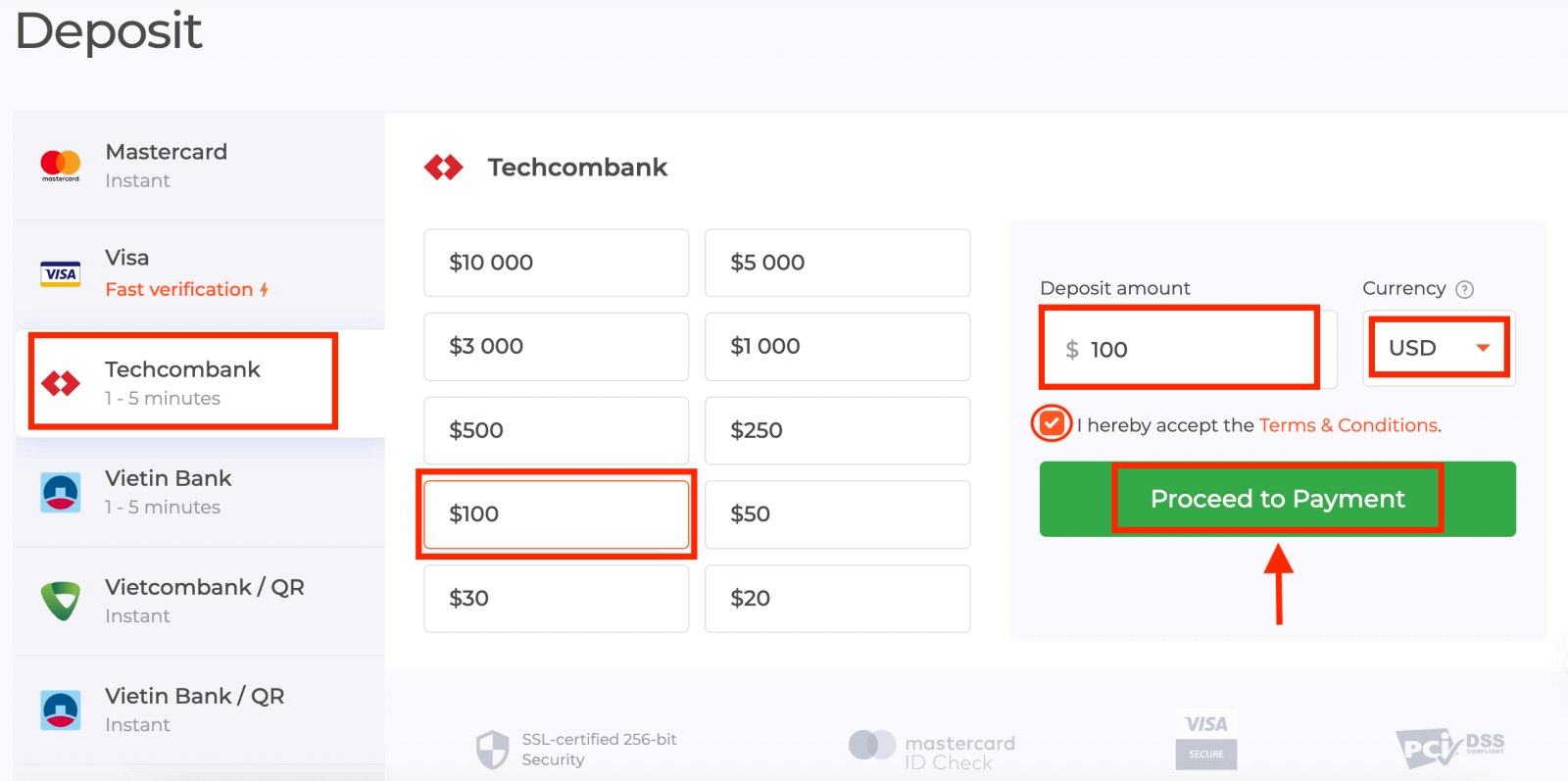
अपना बैंक खाता उपयोगकर्ता नाम और पासवर्ड दर्ज करें और "जारी रखें" बटन पर क्लिक करें।
ध्यान दें : आपको ऑपरेशन 360 सेकंड के भीतर पूरा करना होगा।
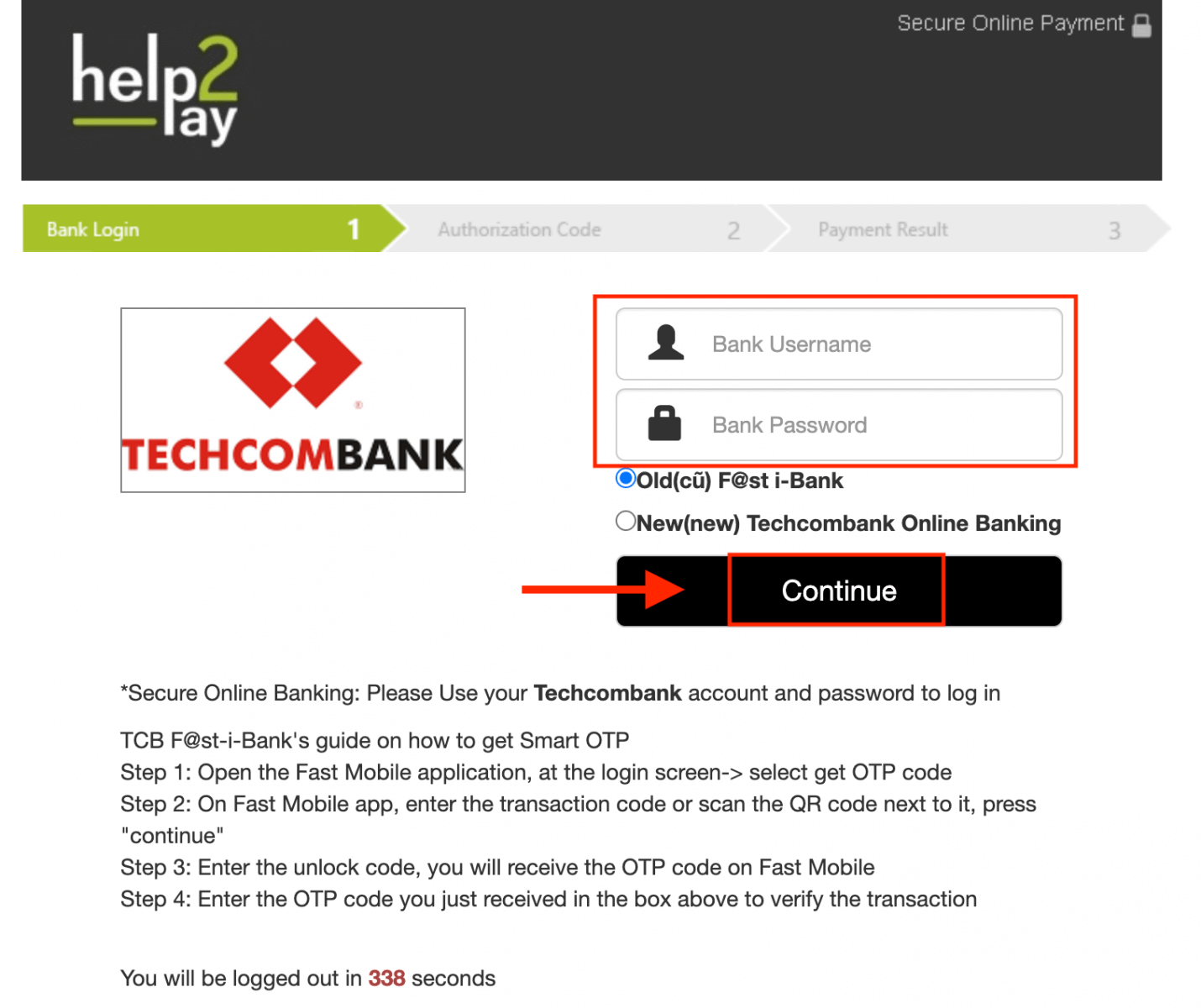
3. कृपया सिस्टम के आपके बैंक खाते से कनेक्ट होने तक प्रतीक्षा करें और इस विंडो को बंद न करें।
4. फिर आपको ट्रांजेक्शन आईडी दिखाई देगी, जो आपके फोन पर ओटीपी प्राप्त करने में मदद करेगी।
ओटीपी कोड प्राप्त करना बहुत आसान है:
- “ओटीपी कोड प्राप्त करें” बटन पर क्लिक करें।
- लेनदेन आईडी दर्ज करें और "पुष्टि करें" बटन पर क्लिक करें।
- ओटीपी कोड प्राप्त करें.
5. यदि भुगतान सफल रहा तो आपको भुगतान की राशि, तारीख और लेनदेन आईडी के साथ निम्नलिखित पृष्ठ पर पुनः निर्देशित किया जाएगा।
ई-वॉलेट के माध्यम से जमा करें (नेटेलर, स्क्रिल, एडकैश, वेबमनी, परफेक्ट मनी)
1. IQ Option वेबसाइट या मोबाइल ऐप पर जाएं।2. अपने ट्रेडिंग खाते में लॉगिन करें ।
3. “जमा” बटन पर क्लिक करें।
यदि आप IQ Option होम पेज पर हैं, तो मुख्य वेबसाइट पेज के ऊपरी दाएं कोने में "जमा" बटन दबाएं।
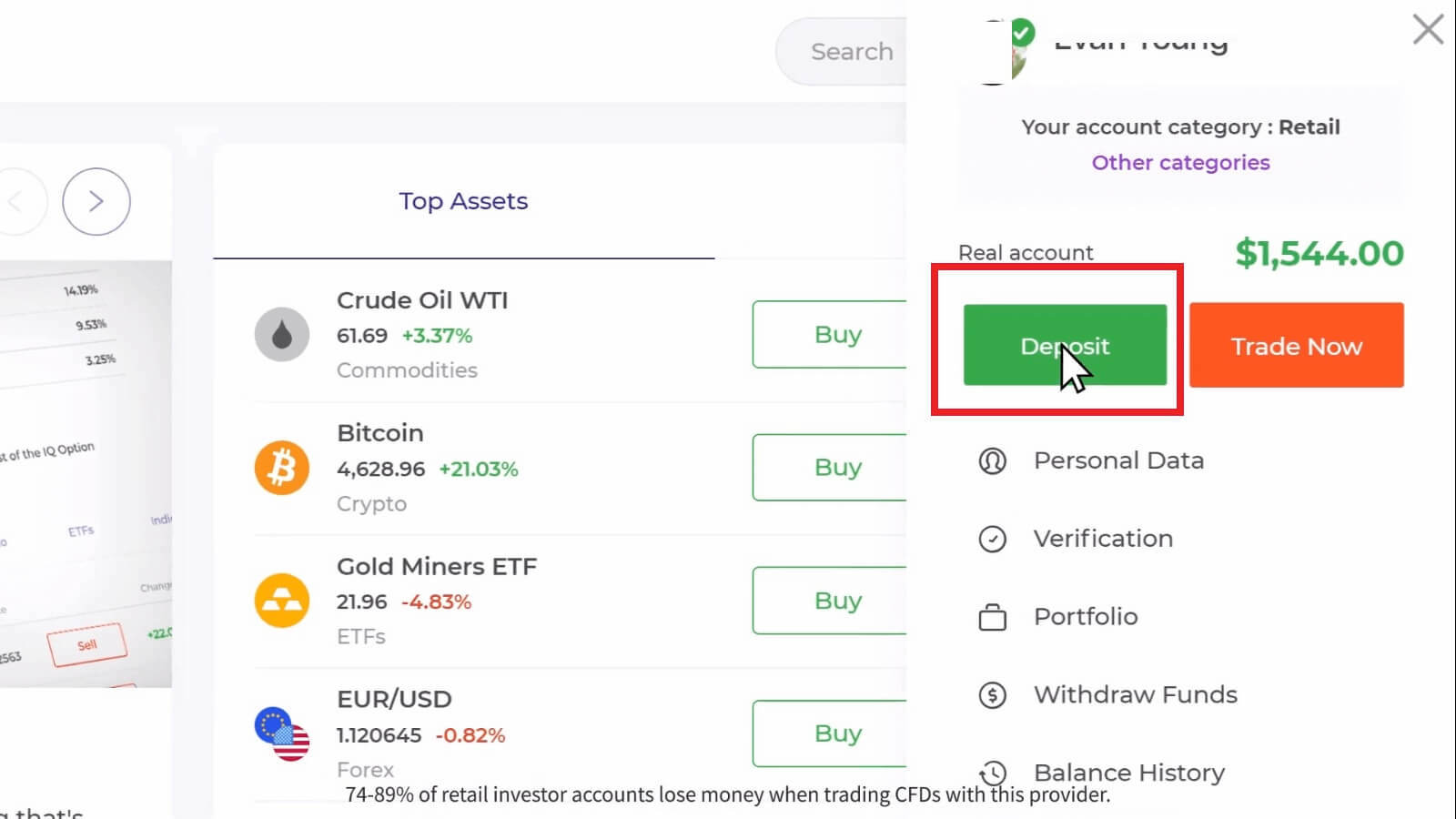
यदि आप ट्रेड रूम में हैं, तो हरे 'जमा' बटन को दबाएँ। यह बटन पृष्ठ के ऊपरी दाएं कोने पर स्थित है।

4. "नेटेलर" भुगतान विधि का चयन करें, फिर आप मैन्युअल रूप से जमा राशि दर्ज कर सकते हैं या सूची से एक का चयन कर सकते हैं और "भुगतान के लिए आगे बढ़ें" दबा सकते हैं।
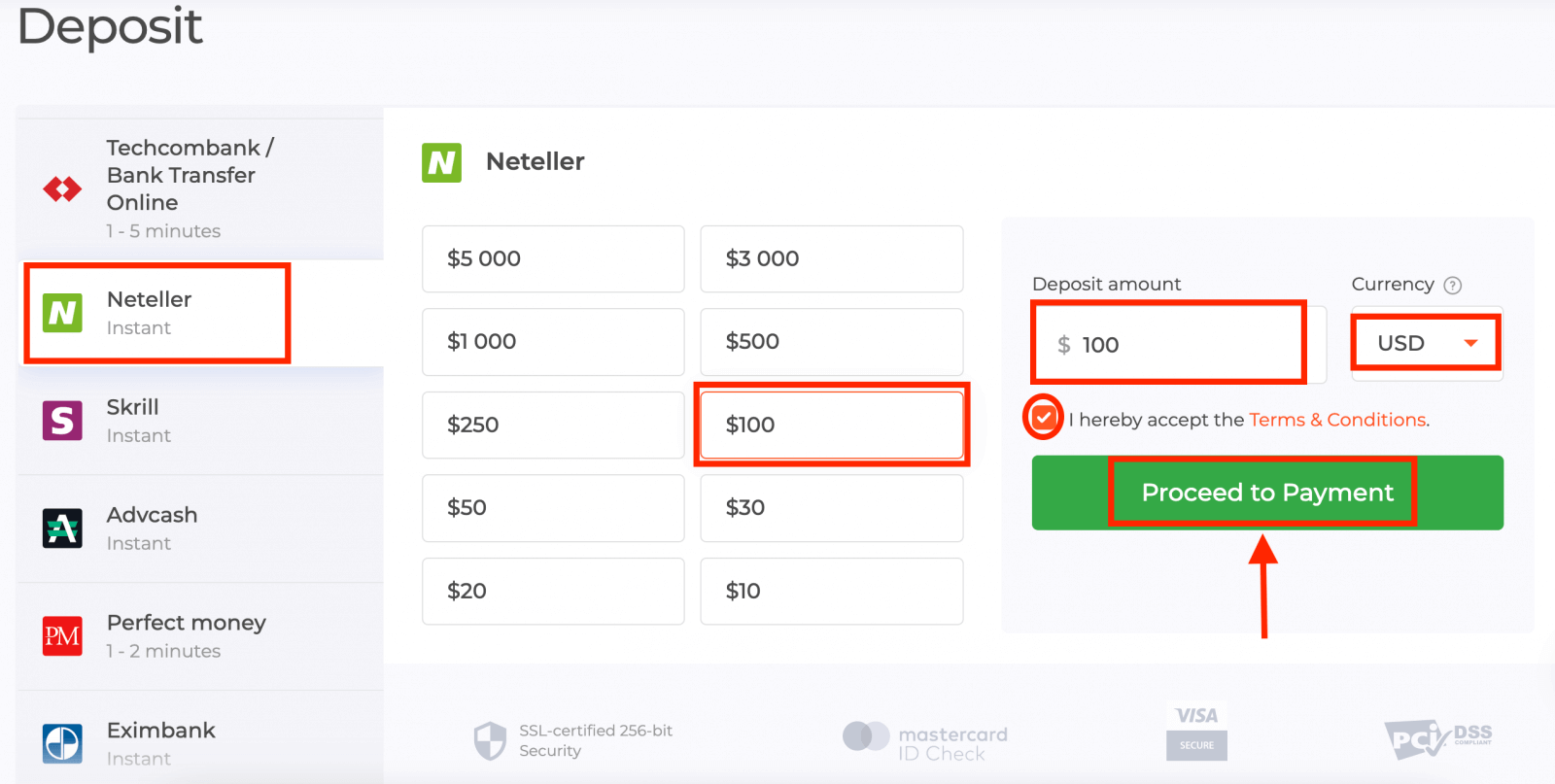
5. वह ईमेल पता दर्ज करें जिसका उपयोग आपने नेटेलर के साथ साइन अप करने के लिए किया था और "जारी रखें" दबाएँ।न्यूनतम जमा राशि 10 USD है। यदि आपका बैंक खाता किसी भिन्न मुद्रा में है, तो धनराशि स्वचालित रूप से परिवर्तित हो जाएगी।
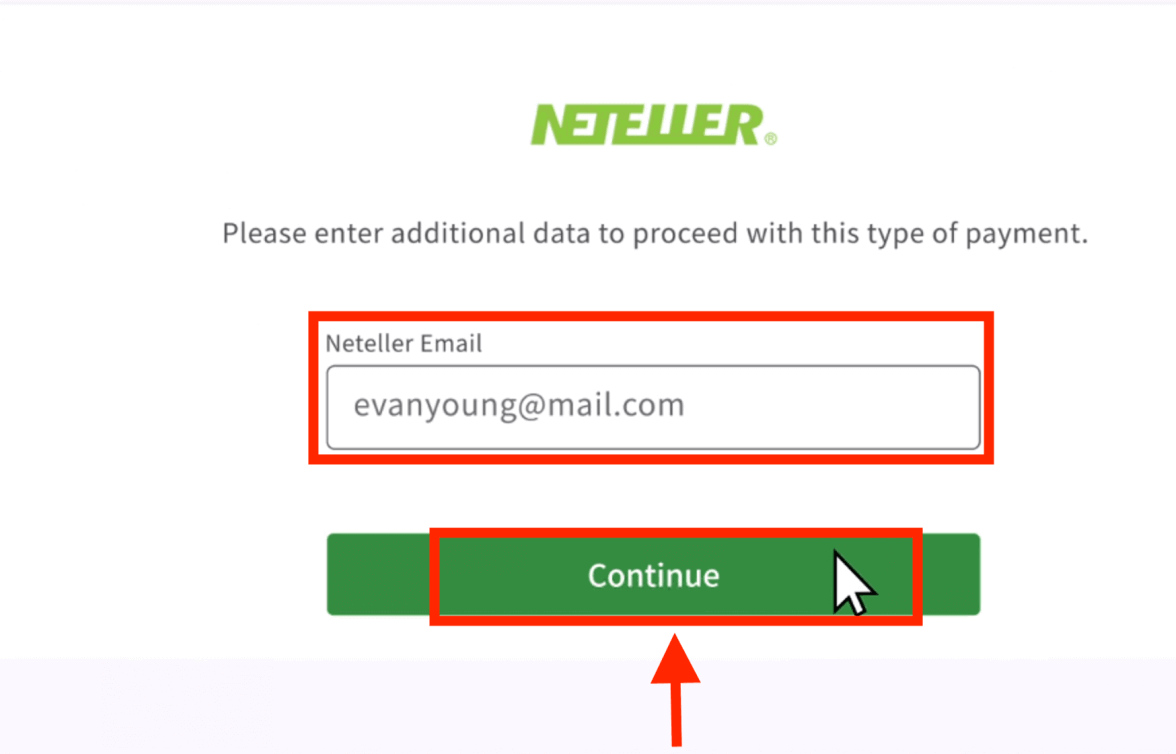
6. अब साइन इन करने के लिए अपने नेटेलर खाते का पासवर्ड दर्ज करें और "जारी रखें" दबाएँ।
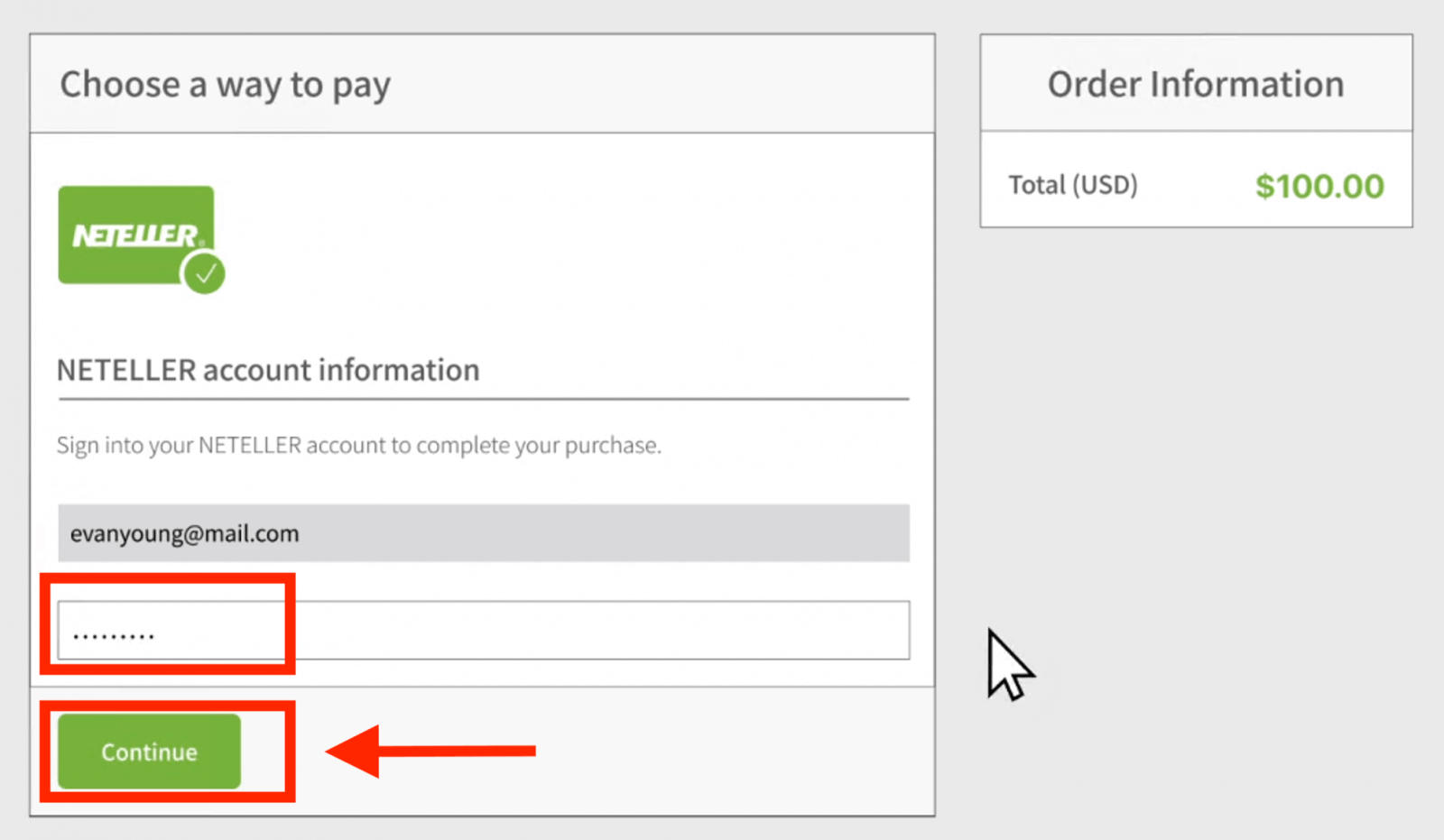
7. भुगतान जानकारी जांचें और "पूरा ऑर्डर" पर क्लिक करें।
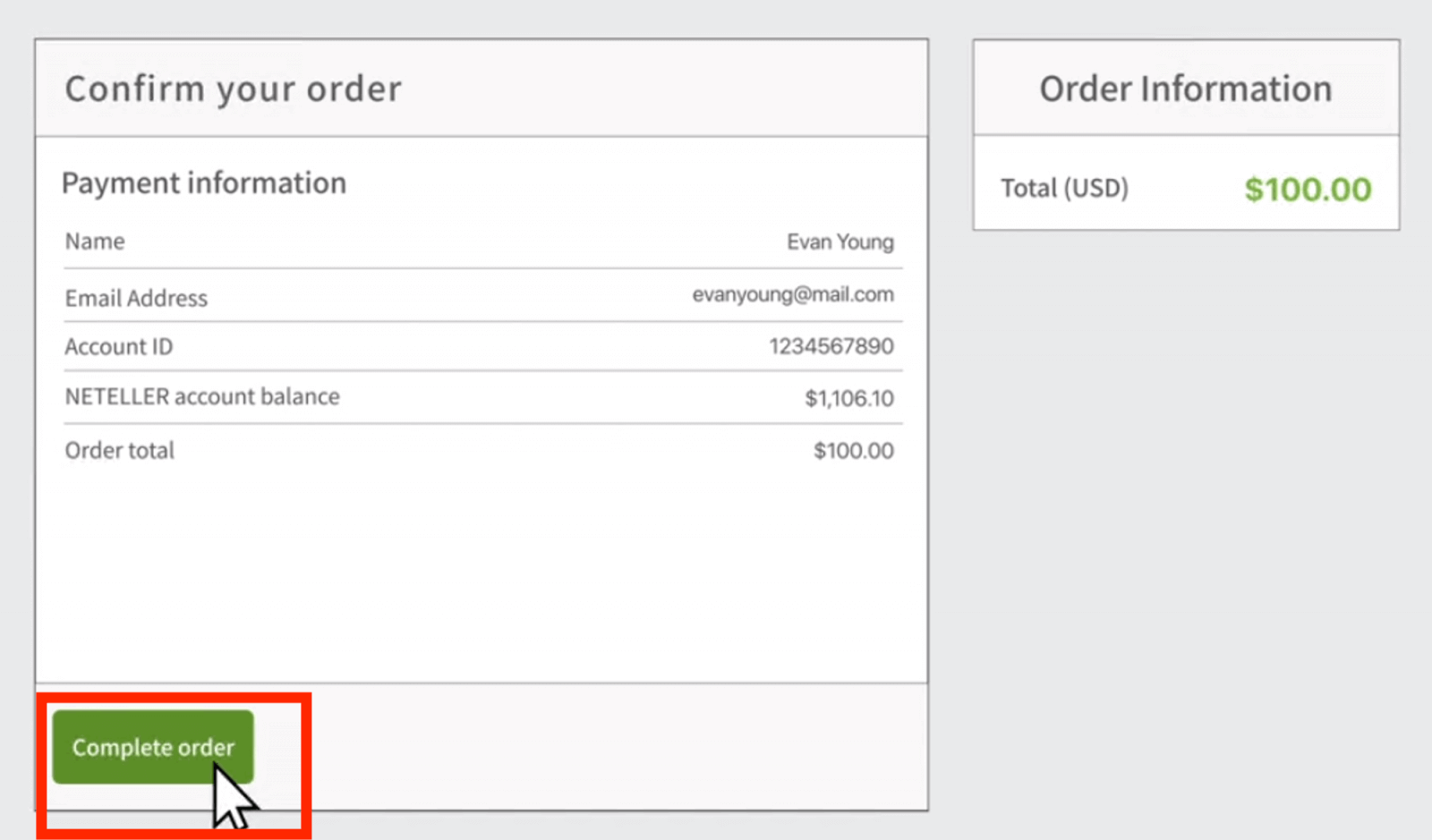
8. एक बार जब आपका लेनदेन सफलतापूर्वक पूरा हो जाएगा, तो एक पुष्टिकरण विंडो दिखाई देगी।
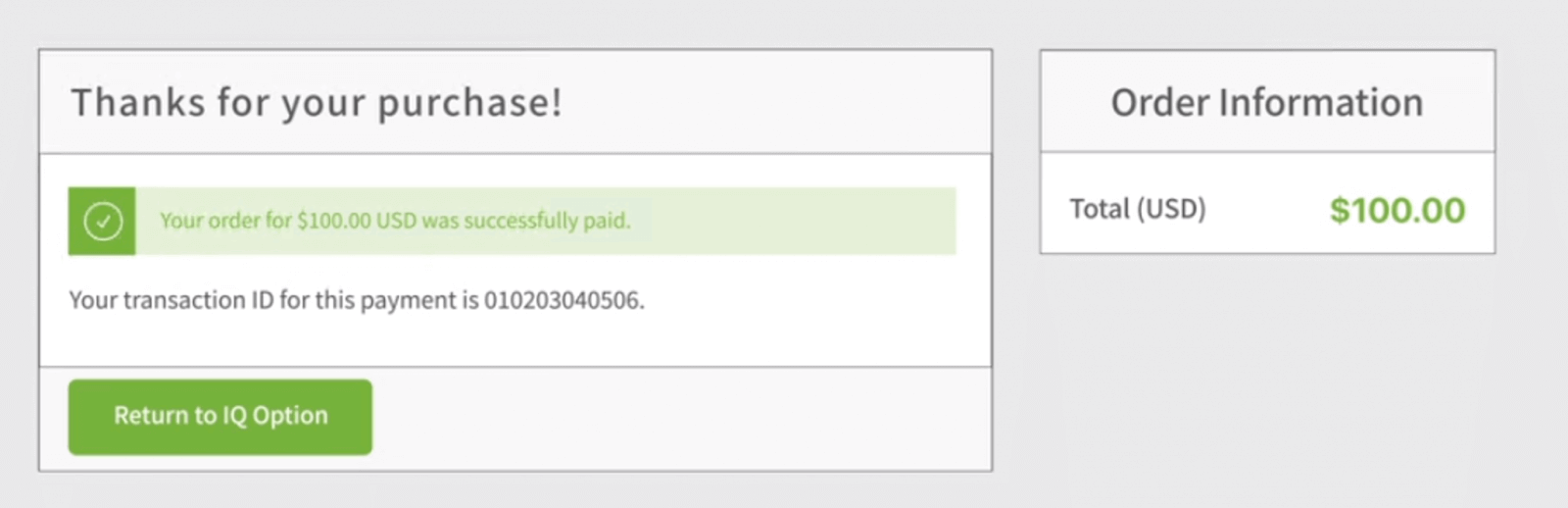
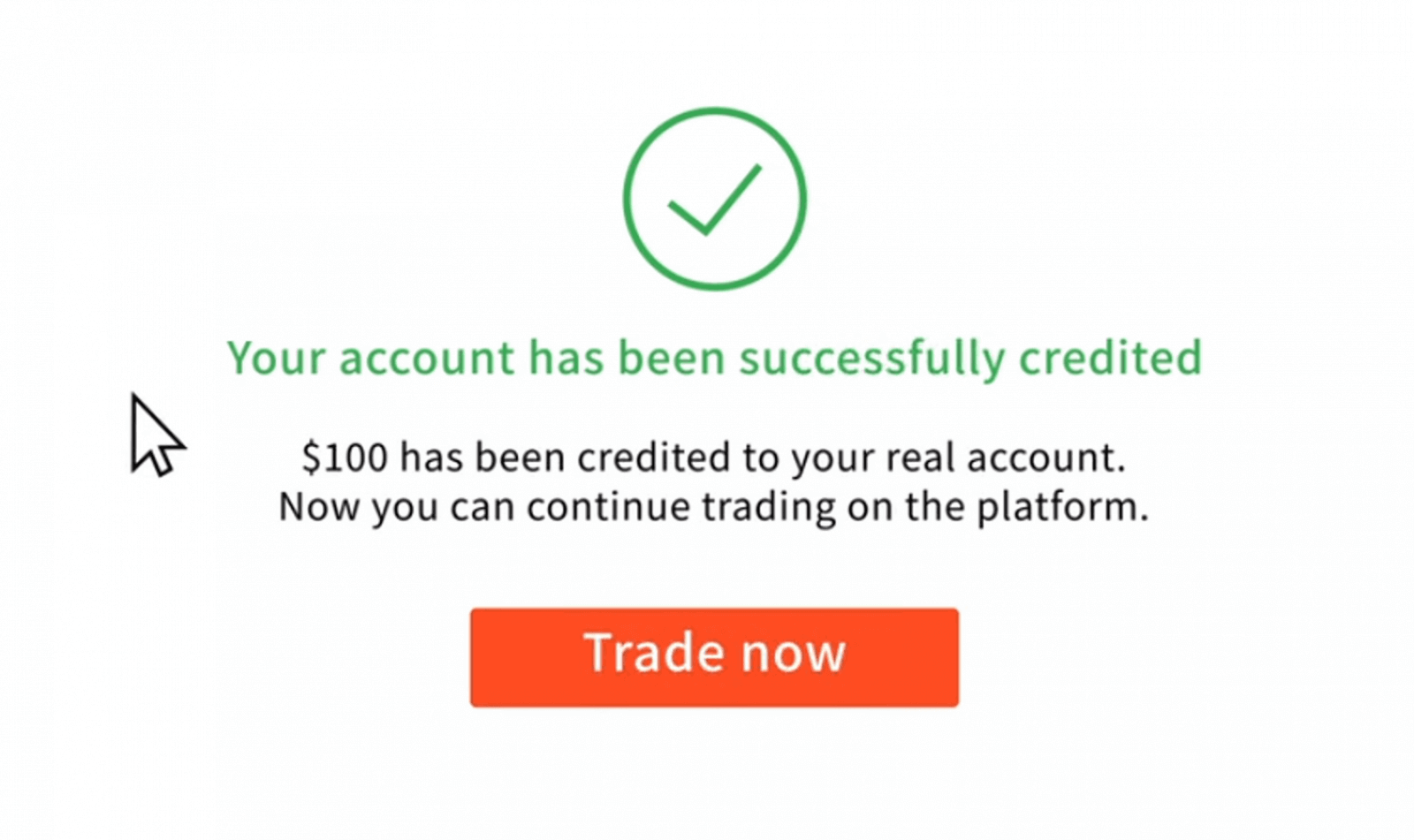
आपकी धनराशि तुरंत आपके वास्तविक शेष में जमा कर दी जाएगी।
मेरा पैसा कहाँ है? मेरे खाते में स्वचालित रूप से एक जमा राशि जमा कर दी गई
IQ Option कंपनी आपकी अनुमति के बिना आपके खाते से डेबिट नहीं कर सकती।कृपया सुनिश्चित करें कि किसी तीसरे पक्ष की आपके बैंक खाते या ई-वॉलेट तक पहुंच न हो।
यह भी संभव है कि IQ Option वेबसाइट पर आपके कई खाते हों।
यदि ऐसी कोई संभावना है कि किसी को प्लेटफ़ॉर्म पर आपके खाते तक पहुंच प्राप्त हो गई है, तो सेटिंग्स में अपना पासवर्ड बदलें।
अक्सर पूछे जाने वाले प्रश्न (FAQ)
मेरे द्वारा भुगतान किया गया बोलेटो मेरे खाते में जमा होने में कितना समय लगेगा?
Boletos को 2 व्यावसायिक दिनों के भीतर संसाधित किया जाता है और आपके IQ Option खाते में जमा कर दिया जाता है। कृपया ध्यान दें कि IQ विकल्प में अलग-अलग बोलेटो हैं, और वे आमतौर पर केवल न्यूनतम प्रसंस्करण समय में भिन्न होते हैं, तेज़ बोलेटो के लिए 1 घंटा और अन्य संस्करणों के लिए 1 दिन। याद रखें: व्यावसायिक दिन केवल सोमवार से शुक्रवार तक होते हैं।
मैंने फास्ट बोलेटो का भुगतान किया और यह 24 घंटों में मेरे खाते में नहीं आया। क्यों नहीं?
कृपया ध्यान दें कि बोलेटो के लिए अधिकतम प्रसंस्करण समय, यहां तक कि सबसे तेज़, 2 व्यावसायिक दिन है! इसलिए, इसका मतलब यह है कि यदि यह समय सीमा समाप्त हो गई है तो संभावित रूप से कुछ गलत है। यह आम बात है कि कुछ को तुरंत श्रेय मिल जाता है और कुछ को नहीं। कृपया बस प्रतीक्षा करें! यदि समय सीमा समाप्त हो गई है, तो समर्थन के माध्यम से IQ विकल्प से संपर्क करें।
बैंक हस्तांतरण द्वारा जमा की गई राशि मेरे खाते में आने में कितना समय लगेगा?
बैंक हस्तांतरण के लिए मानक अधिकतम समय सीमा 2 कार्यदिवस है, और इसमें कम समय लग सकता है। हालाँकि, जिस प्रकार कुछ बोलेटो को कम समय में संसाधित किया जाता है, उसी प्रकार अन्य को अवधि के पूरे समय की आवश्यकता हो सकती है। सबसे महत्वपूर्ण बात यह है कि स्थानांतरण अपने खाते से करें और स्थानांतरण करने से पहले वेबसाइट/ऐप के माध्यम से अनुरोध करें!
यह 72 घंटे की त्रुटि क्या है?
यह एक नई एएमएल (एंटी-मनी लॉन्ड्रिंग) प्रणाली है जिसे आईक्यू ऑप्शन ने लागू किया है। यदि आप बोलेटो के माध्यम से जमा करते हैं, तो आपको निकासी करने से पहले 72 घंटे तक इंतजार करना होगा। ध्यान दें कि अन्य विधियाँ इस परिवर्तन से प्रभावित नहीं होती हैं।
क्या मैं किसी और के खाते का उपयोग करके जमा कर सकता हूँ?
नहीं, सभी जमा राशियाँ आपकी होनी चाहिए, साथ ही कार्ड, सीपीएफ और अन्य डेटा का स्वामित्व भी आपका होना चाहिए, जैसा कि IQ विकल्प नियम और शर्तों में बताया गया है।
यदि मैं अपने खाते की मुद्रा बदलना चाहूँ तो क्या होगा?
जब आप पहली बार जमा करने का प्रयास करते हैं तो आप मुद्रा केवल एक बार सेट कर सकते हैं।
आप अपने वास्तविक ट्रेडिंग खाते की मुद्रा नहीं बदल पाएंगे, इसलिए कृपया सुनिश्चित करें कि "भुगतान के लिए आगे बढ़ें" पर क्लिक करने से पहले आपने सही मुद्रा चुनी है।
आप किसी भी मुद्रा में जमा कर सकते हैं और यह स्वचालित रूप से आपके द्वारा चुनी गई मुद्रा में परिवर्तित हो जाएगी।
डेबिट और क्रेडिट कार्ड. क्या मैं क्रेडिट कार्ड के माध्यम से जमा कर सकता हूँ?
आप इलेक्ट्रॉन को छोड़कर, पैसे जमा करने और निकालने के लिए किसी भी वीज़ा, मास्टरकार्ड, या मेस्ट्रो (केवल सीवीवी के साथ) डेबिट या क्रेडिट कार्ड का उपयोग कर सकते हैं। कार्ड वैध होना चाहिए और आपके नाम पर पंजीकृत होना चाहिए, और अंतरराष्ट्रीय ऑनलाइन लेनदेन का समर्थन करना चाहिए।
मैं अपना कार्ड कैसे अनलिंक कर सकता हूँ?
यदि आप अपना कार्ड अनलिंक करना चाहते हैं, तो कृपया अपना नया जमा करते समय "भुगतान करें" बटन के ठीक नीचे "अनलिंक कार्ड" पर क्लिक करें।
3DS क्या है?
3-डी सिक्योर फ़ंक्शन लेनदेन को संसाधित करने का एक विशेष तरीका है। जब आपको अपने बैंक से ऑनलाइन लेनदेन के लिए एक एसएमएस सूचना मिलती है, तो इसका मतलब है कि 3डी सिक्योर फ़ंक्शन चालू है। यदि आपको कोई एसएमएस संदेश प्राप्त नहीं होता है, तो इसे सक्षम करने के लिए अपने बैंक से संपर्क करें।
मुझे कार्ड के माध्यम से जमा करने में समस्याएँ आ रही हैं
जमा करने के लिए अपने कंप्यूटर का उपयोग करें और यह तुरंत काम करना चाहिए!
अपने ब्राउज़र से अस्थायी इंटरनेट फ़ाइलें (कैश और कुकीज़) साफ़ करें। ऐसा करने के लिए, CTRL+SHIFT+DELETE दबाएँ, समयावधि ALL चुनें और साफ़ करने का विकल्प चुनें। पृष्ठ को ताज़ा करें और देखें कि क्या कुछ बदला है। संपूर्ण निर्देशों के लिए, यहां देखें । . आप किसी भिन्न ब्राउज़र या भिन्न डिवाइस का उपयोग करने का भी प्रयास कर सकते हैं।
यदि आपने गलत 3-डी सिक्योर कोड (बैंक द्वारा भेजा गया एक बार पुष्टिकरण कोड) दर्ज किया है तो जमा राशि अस्वीकार की जा सकती है। क्या आपको अपने बैंक से एसएमएस संदेश के माध्यम से एक कोड प्राप्त हुआ? यदि आपको कोई नहीं मिला तो कृपया अपने बैंक से संपर्क करें।
ऐसा तब हो सकता है यदि आपकी जानकारी में "देश" फ़ील्ड खाली है। इस मामले में, सिस्टम को नहीं पता कि कौन सी भुगतान विधि पेश की जाए, क्योंकि उपलब्ध विधियां देश के अनुसार भिन्न होती हैं। अपने निवास का देश दर्ज करें और पुनः प्रयास करें।
यदि आपके बैंक में अंतर्राष्ट्रीय भुगतान पर प्रतिबंध है तो कुछ जमा राशियाँ आपके बैंक द्वारा अस्वीकार की जा सकती हैं। कृपया अपने बैंक से संपर्क करें और उनकी ओर से इस जानकारी की जाँच करें।
इसके बजाय ई-वॉलेट से जमा करने के लिए आपका हमेशा स्वागत है।
IQ विकल्प निम्नलिखित का समर्थन करता है: स्क्रिल , नेटेलर ।
आप आसानी से उनमें से किसी के साथ निःशुल्क ऑनलाइन पंजीकरण कर सकते हैं, और फिर ई-वॉलेट में पैसे जोड़ने के लिए अपने बैंक कार्ड का उपयोग कर सकते हैं।